Содержание статьи:
- Подкл. и настройка (на примере ZBT WE1626 / Keenetic Omni II)
- ШАГ 1: комплектация, характеристики
- ШАГ 2: подключение
- ШАГ 3
- 📌 Скриншоты всех разделов и вкладок (обзор)
- Вопросы и ответы: 3
Доброго времени!
Сегодняшняя заметка будет посвящена настройке популярной линейке Wi-Fi роутеров — ZyXEL Keenetic Omni (на примере модельки ZBT WE1626*. Кстати, судя по статистике, линейка входит в пятерку самых популярных сетевых устройств, продаваемых в нашей необъятной… 🙂).
Чем так примечательны «эти» роутеры?
Ну, во-первых, обеспечивают относительно-качественный доступ к Интернет; во-вторых, могут работать в режиме роутера/точки доступа/усилителя; в-третьих, с их помощью можно подключиться к двум Интернет-провайдерам и автоматически балансировать между ними; в-четвертых, есть возможность подкл. к своей домашней сети через Интернет; в-пятых, есть режим Ping Check — для постоянной проверки наличия-интернет подключения; интеграция со SkyDNS, Яндекс DNS, и пр.).
В общем и целом, вещь весьма неплохая для домашнего хозяйства. 🙂 А теперь, собственно, о том, как ее настроить…
*
📌 * Примечание!
1) Вообще, роутеры ZBT явл. «клоном» по железу ZyXEL (а прошивка у них может быть разная. Поэтому сей момент важно уточнить перед покупкой устройства). В данном материале прошивка идентичная роутерам ZyXEL (поэтому настройка и особенности у них практически одинаковы).
2) Стоит отметить, что моделей у ZyXEL достаточно много: Air, Extra, Lite, Omni, Giga, Ultra, Viva и др., но принцип работы везде одинаков!
3) Роутеры марки ZyXEL (и ZBT) можно приобрести в маркетах Озон, Яндекс, и ряде др. комп. магазинов.
*
Подкл. и настройка (на примере ZBT WE1626 / Keenetic Omni II)
ШАГ 1: комплектация, характеристики
Компоновка данной модели роутера (да и всей линейки) стандартно:
- само устройство;
- блок питания;
- сетевой Ethernet-кабель;
- инструкция по эксплуатации. 👇
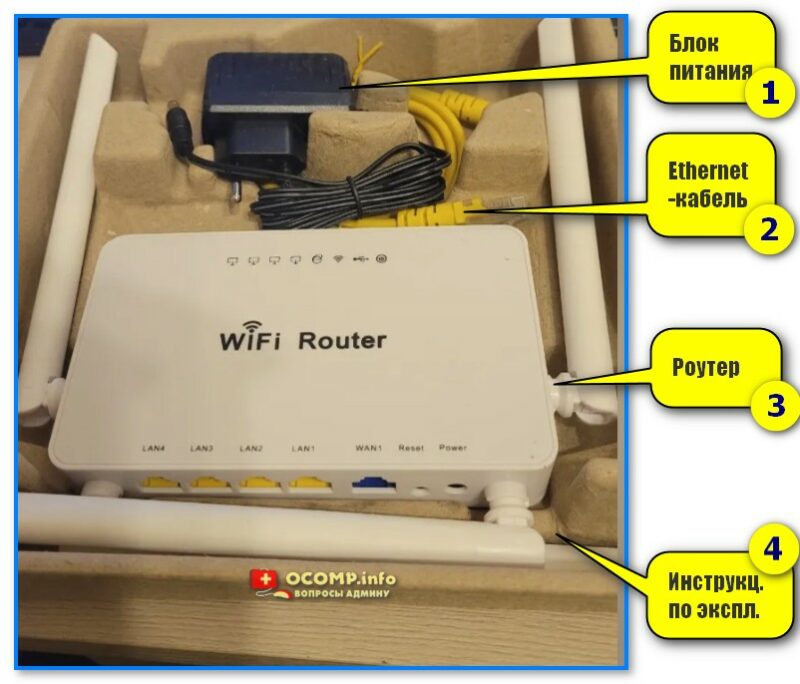
Фото. Комплектация (ZyXEL Keenetic Omni, WE1626)
*
Основные характеристики:
- Тип связи: Wi-Fi (2,4 ГГц);
- Подключение к интернету (WAN): внешний модем, Ethernet RJ-45
- Тип устройства: роутер (режим репитера, повторителя);
- Стандарт Wi-Fi 802.11: n (Wi-Fi 4);
- Встроенная поддержка SIM-карт: 4G LTE, 3G;
- Макс. скорость беспроводного соединения: 300 Мбит/с;
- Интерфейс подключения адаптера: USB 2.0;
- Кол-во антенн: 4 шт., внешние;
- Маршрутизация: SPI, DHCP-сервер, NAT;
- VPN: IPSec, PPTP;
- Шифрование: WPA2;
- Количество сетевых портов: 4 (100 Мбит/с);
- Поддержка USB-модема, внешнего диска.
*
ШАГ 2: подключение
Прежде, чем переходить к настройкам и подключению, я бы посоветовал перевернуть сам роутер и посмотреть наклейку на его днище — на ней (как правило) должна быть приведена необходимая информация:
- IP-адрес для подключения (192.168.1.1); 👇👇
- пароль и логин (обычно, это admin);
- MAC-адрес, и серийный номер устройства. 📌 Все эти данные лучше сфотографировать или переписать в блокнот.
*
Если наклейки на устройстве нет — попробуйте найти эту информацию в инструкции по эксплуатации (которая была в комплекте), либо попробуйте стандартный значения (которые я приведу ниже).
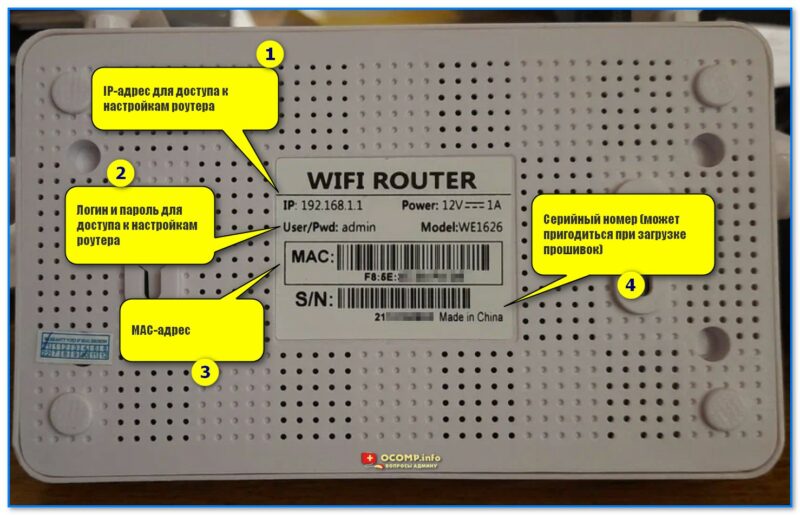
Фото (кликабельно). Наклейка на днище роутера ZBT — IP-адрес, логин и пароль, серийный номер, MAC-адрес
📌 Непосредственно само подключение у роутера стандартно:
- сначала требуется соединить кабель от Интернет-провайдера с портом WAN роутера;
- если у вас нет проводного подключения — можно к USB-порту роутера подключить модем (либо использовать этот тип подкл. как резервный!);
- затем соединить блок питания (220В) с разъемом Power;
- светодиоды на корпусе устройства должны начать гореть/мигать (значит подкл. выполнено корректно!);
- при необходимости подключите сетевой кабель к LAN-порту роутера, а затем соедините его с ПК/ноутбуком (впрочем, всю настройку можно провести и через Wi-Fi подключение — именно этот вариант я и рассмотрю!).
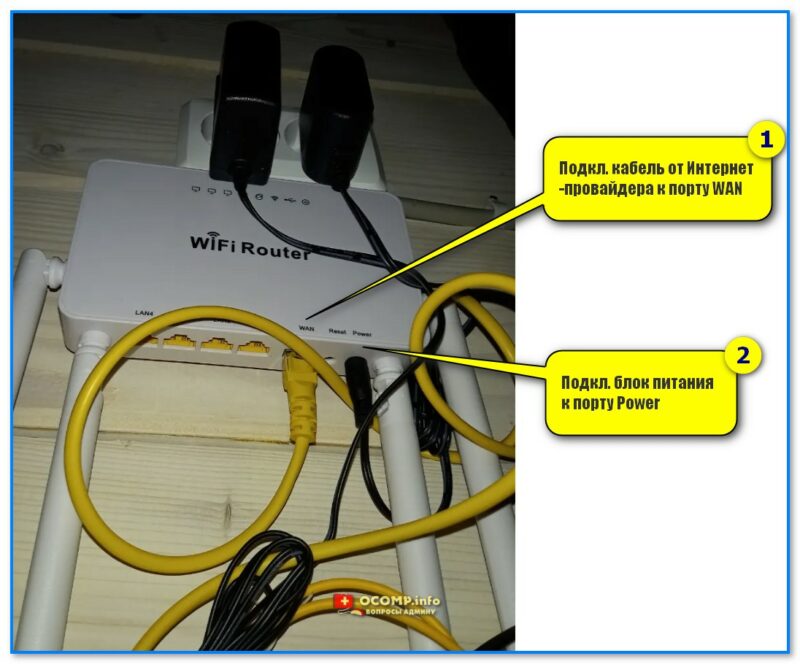
Фото. Подключение роутера
*
ШАГ 3
Как открыть параметры роутера (личный кабинет)
В своем примере ниже (после подключения роутера 👆) я сразу же с ноутбука нашел Wi-Fi сеть и соединился с ней (роутер по умолчанию включает Wi-Fi самостоятельно!). Обратите внимание, что у нее будет название что-то вроде «ZyXEL_KEENETIC_OMI…» (она без подкл. к Интернет и без пароля!).
📌 Если на вашем ПК нет Wi-Fi адаптера — то подключите его к роутеру с помощью сетевого кабеля (он есть в комплекте).
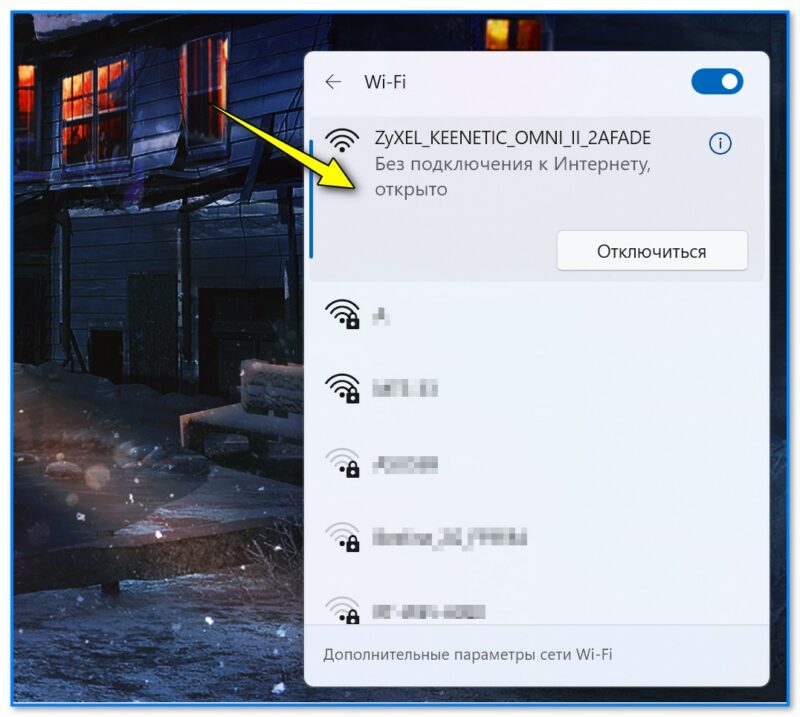
Скриншот. Находим Wi-Fi сеть (она должна быть с открытым доступом)
Далее необходимо запустить браузер (Chrome, Edge) и перейти по одному из следующих адресов:
- 192.168.1.1 (IP также указан у вас на наклейке, приклеенной к днищу роутера);
- my.keenetic.net
- важно: в качестве логина используйте аббревиатуру admin
*
Когда появится окно приветствия — рекомендую выбрать «Русский язык» и кликнуть по ссылке «Перейти в веб-конфигуратор». См. скрин ниже. 👇
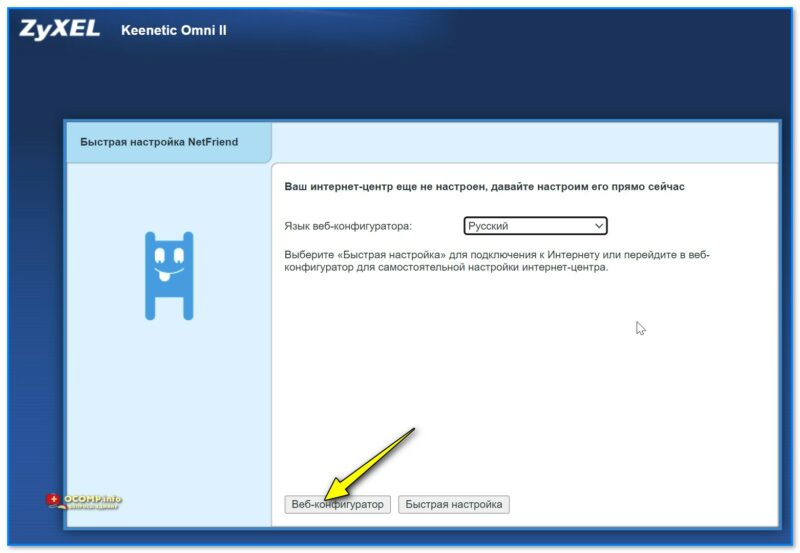
Скриншот. Выбираем язык, и открываем веб-конфигуратор
*
📌 В помощь!
1) ZyXEL Keenetic: как войти в настройки роутера — https://ocomp.info/zyxel-keenetic.html
2) Как открыть настройки Wi-Fi роутера (личный кабинет) — https://ocomp.info/kak-zayti-v-nastroyki-routera.html
*
Настройка Wi-Fi
Одним из первых действий (как я считаю) — следует изменить настройки Wi-Fi сетей (чтобы никто, кроме вас, не смог подключаться к этой незащищённой сети).
Для этого во вкладке «Точка доступа» (см. скрин ниже) измените имя сети, выберите тип защиты WPA 2 и установите свой ключ (это и есть пароль). 👇
📌 После сохранения настроек — придется подключиться к Wi-Fi сети заново.
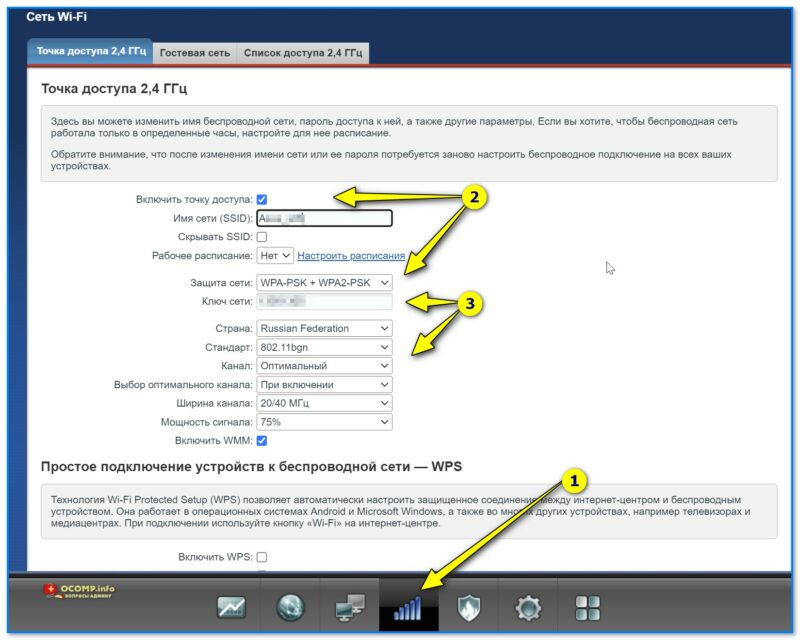
Скриншот. Точка доступа 2,4 ГГц
Также рекомендовал бы проверить вкладку «Гостевая сеть» — ее лучше отключить (в большинстве случаев).
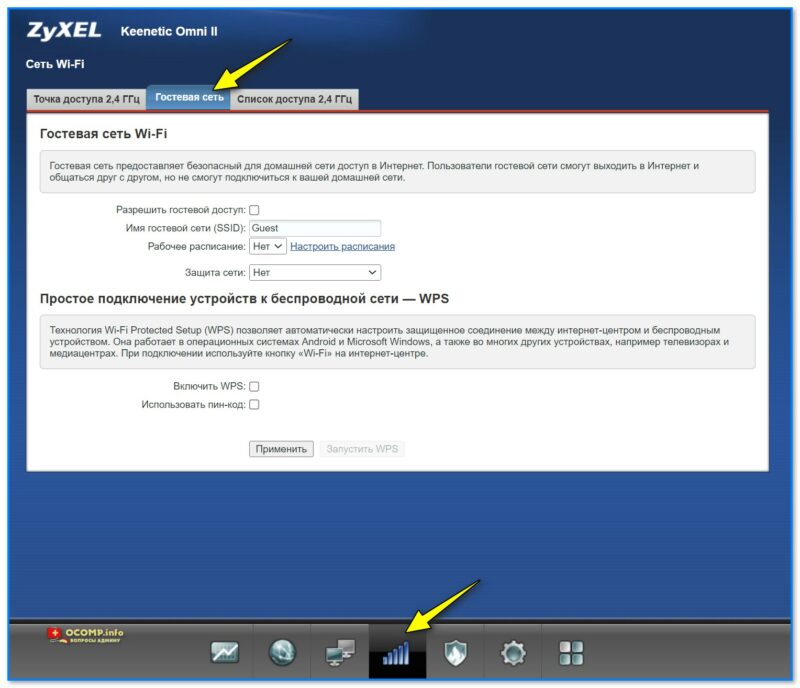
Скриншот. Гостевая сеть
*
Подключение к Интернет (WAN)
Параметры для доступа к Интернет задаются в одноименной вкладке 👇(в ряде случаев роутер самостоятельно определяет тип подключения и вам ничего не придется вводить вручную…).
По умолчанию имя подключения «Broadband connection» — если кликнуть по нему мышкой — должно появиться окно с основными настройками: можно будет указать IP-адрес, DNS, IP-телевидение, телефонию, MAC-адрес и пр. См. скрин ниже. 👇
📌 Важно: те параметры, которые нужно вводить в этих окнах — указаны в договоре с вашим Интернет-провайдером.
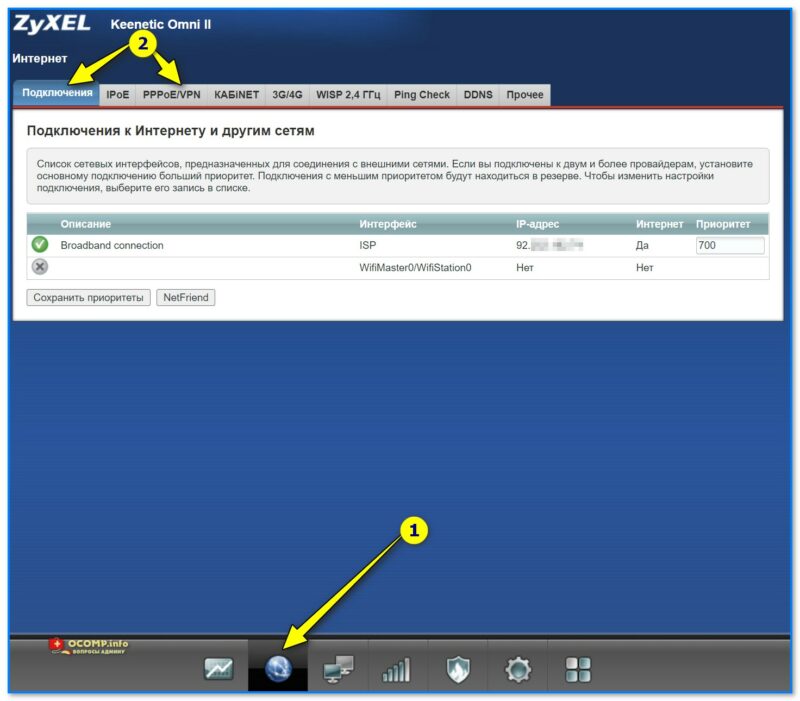
Скриншот. Подключения — настройка интернет-доступа
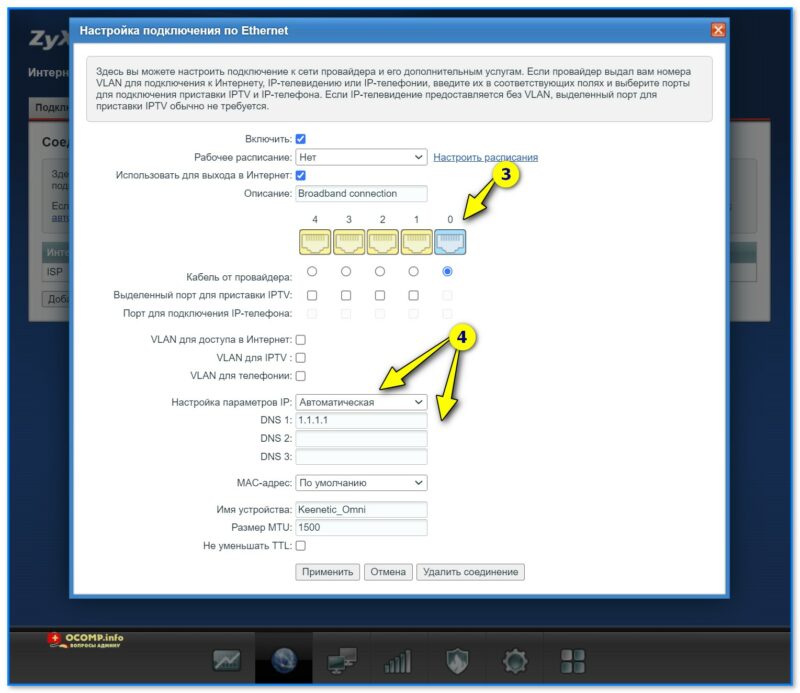
Скриншот. Здесь вы можете настроить подключение к сети провайдера и его дополнительным услугам
Обратите внимание, что роутер поддерживает протоколы: PPPOE, L2TP, PPTP (задается во вкладке «PPPOE/VPN»).
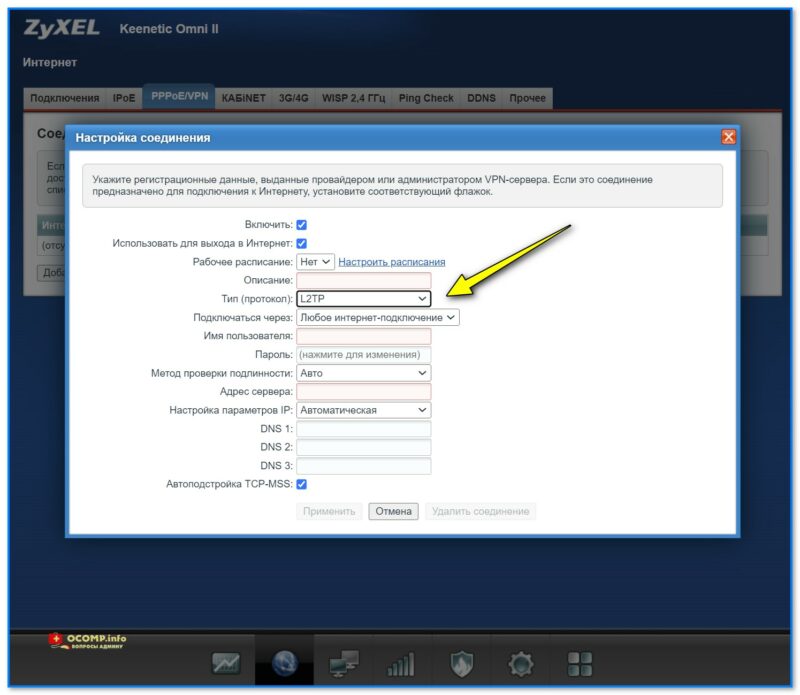
Скриншот. PPPoE
Если вы подключили 3G/4G-модем (например, некоторые делают это подключение резервным) — не забудьте проверить во вкладке «3G/4G» его параметры. В большинстве случаев роутер запускает его автоматически… (в моем примере ниже ничего не подключено).
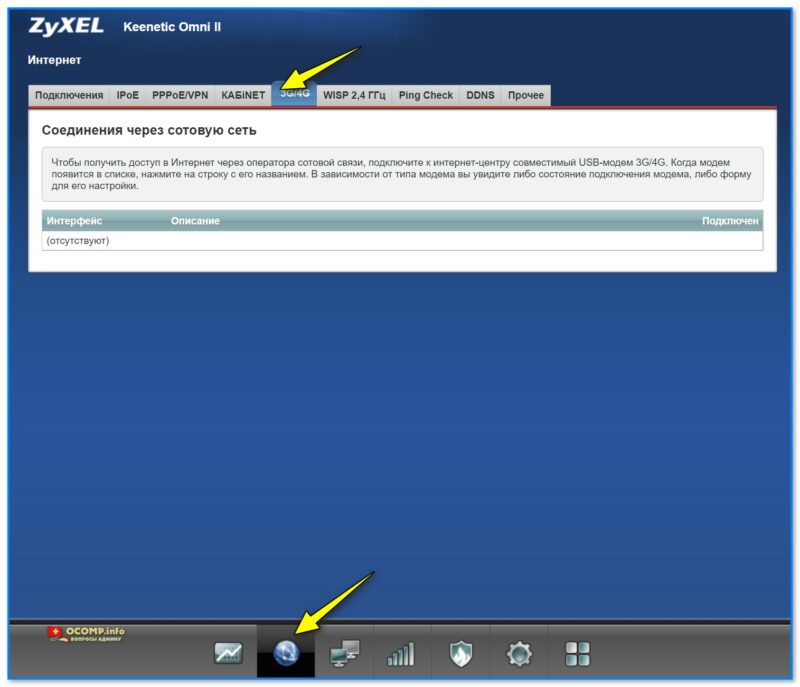
Скриншот. 3G и 4G — настройка доступа в Интернет (Сотовое подключение)
*
📌 Важно!
Если вы правильно задали настройки доступа в Интернет — на устройствах, подключенных к роутеру, должен появиться доступ в глобальную сеть. Попробуйте открыть какие-нибудь странички, например, www.ya.ru
*
Клонирование MAC-адреса
Необязательный шаг
Если все настройки подкл. к Интернет вы задали корректно, но доступа к нему нет — может так быть, что ваш провайдер блокирует незнакомые MAC-адреса (прим.: у каждого сетевого устройства он свой). И чтобы всё заработало — нужно 📌склонировать MAC-адрес вашей старой сетевой карты/роутера (который ранее использовался для выхода в сеть).
Делается это в разделе «Интернет / свойства тек. подкл.», см. скрин ниже. 👇
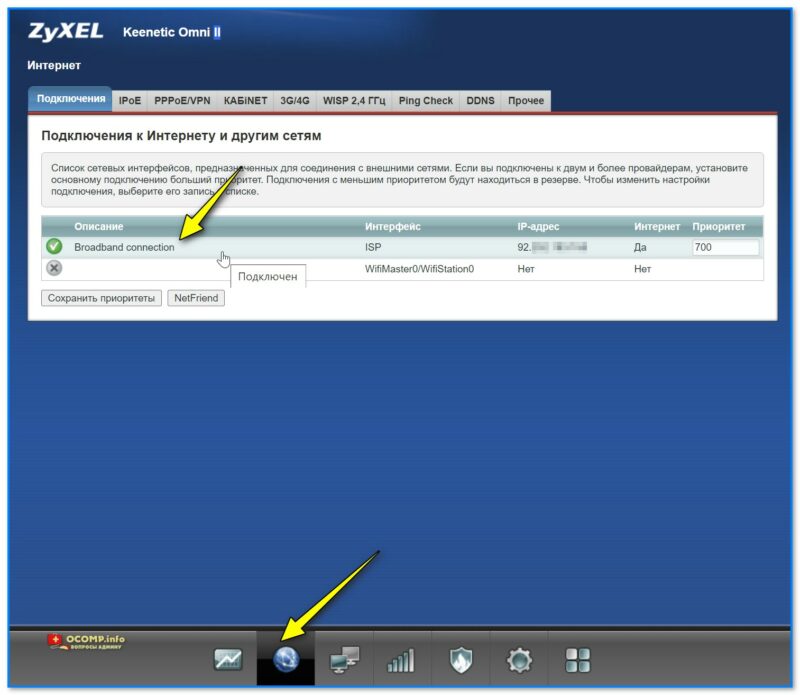
Скриншот. Подключения — открываем свойства текущего
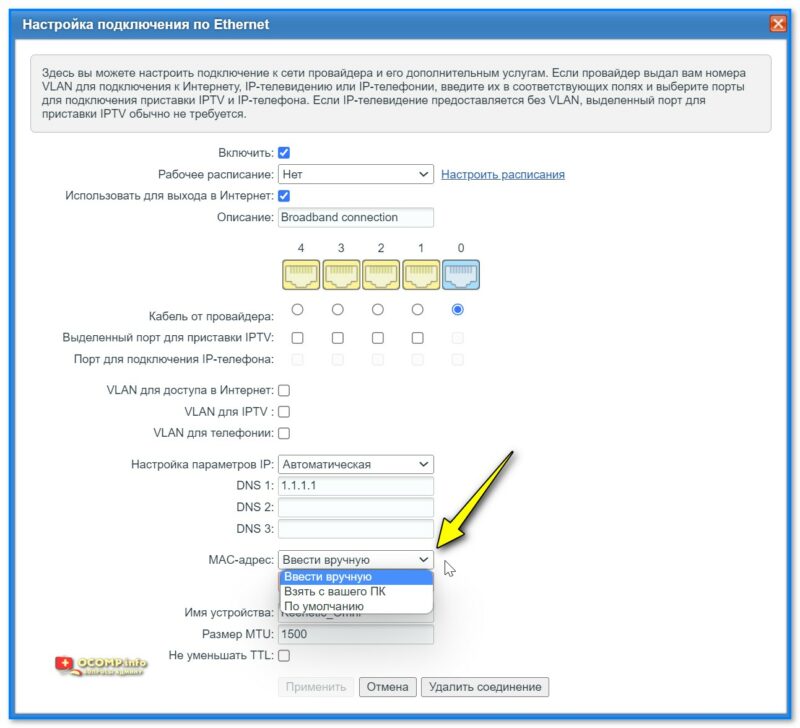
Скриншот. Настройка MAC-адреса
*
Привязка локальных IP-адресов + блокировка доступа в Интернет
Локальный IP-адрес по умолчанию роутер «раздает» в порядке подключения устройств к нему: т.е. сегодня у вас IP может быть 192.168.1.38, а завтра 192.168.1.18.
Если вы играете в сетевые игры, или пробрасываете порты, создаете Ftp-сервер, или еще настраиваете какую-технику — то необходимо бывает сделать себе локальный IP постоянным (т.е. чтобы 192.168.1.38 был всегда закреплен за текущим ПК).
📌 Благо, что настраивается это в ZyXEL легко и просто (+ попутно можно заблокировать доступ в Интернет):
- сначала нужно открыть раздел «Домашняя сеть»;
- во вкладке «Устройства» кликнуть мышкой по нужному ПК/телефону/ноутбуку и пр. (в списке будет отображаться его имя);
- далее нужно поставить галочку «Постоянный IP-адрес»;
- при необходимости доступ в Интернет можно поменять с «Разрешен» на «Запрещен».
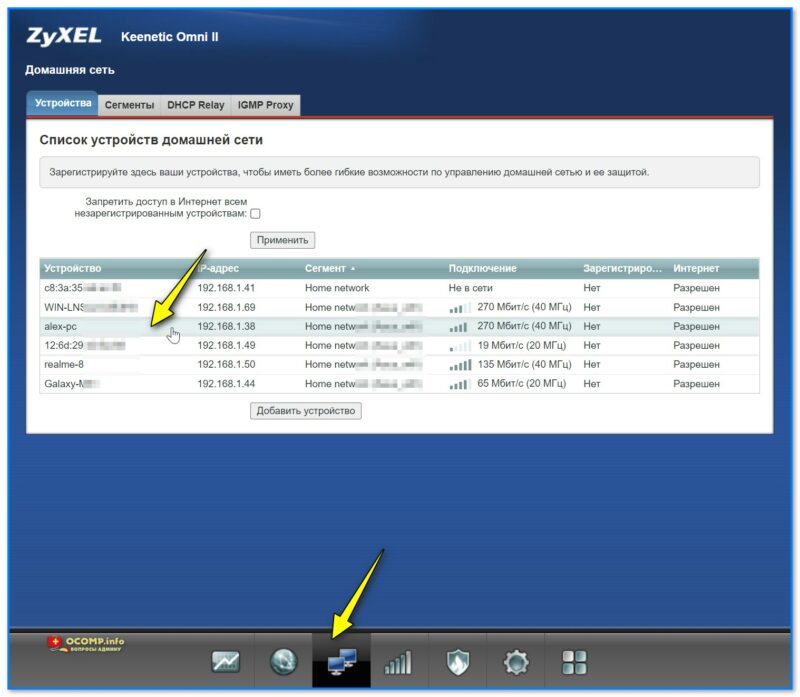
Скриншот. Домашняя сеть — открываем свойства нужного устройства
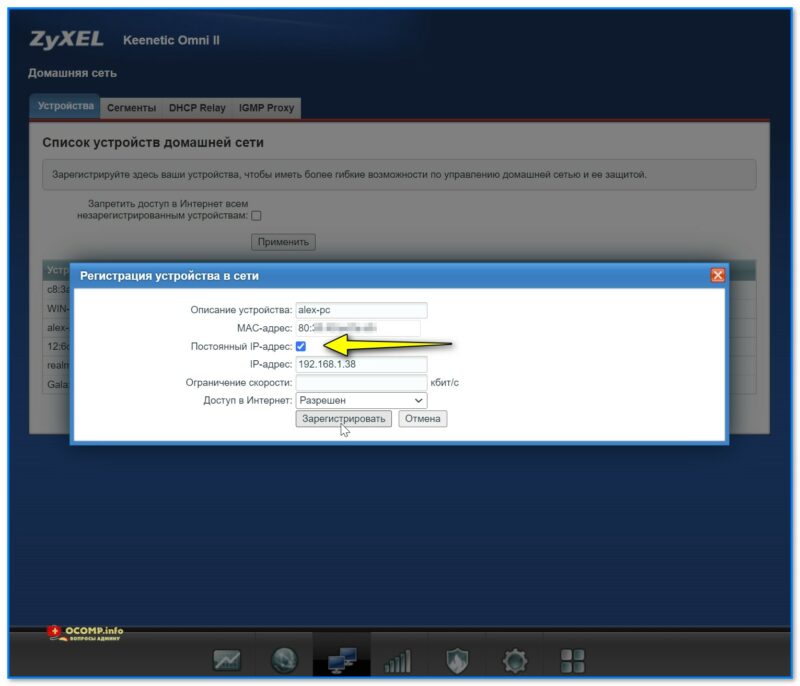
Скриншот. Доступ в интернет разрешен, ограничение скорости нет — ZyXEL Keenetic Omni
*
📌 Скриншоты всех разделов и вкладок (обзор)
Системный монитор (Status)
Самая первая вкладка на которой можно узнать обо всех данных, состоянии и режимах работы роутера: IP-адреса, DNS, время работы, загрузка ЦП, ОЗУ, состоянии Wi-Fi, подключенных устройствах и пр.
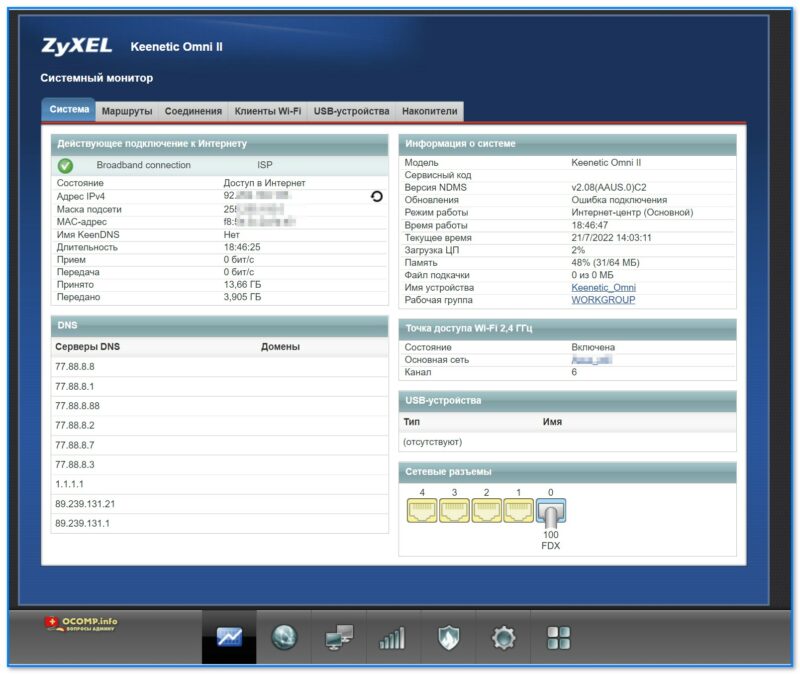
Скриншот. Система — Монитор — Действующее подключение к Интернету
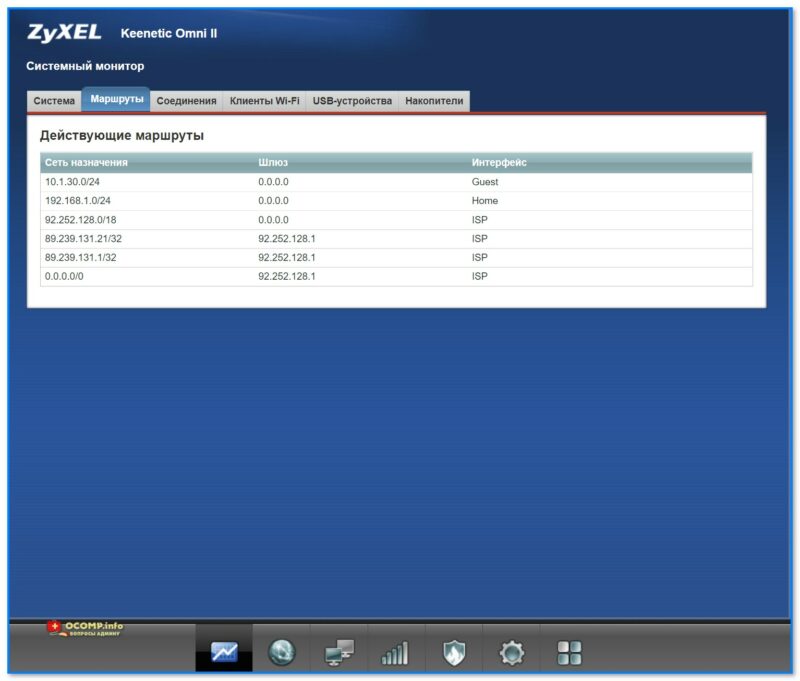
Скриншот. Действующие маршруты
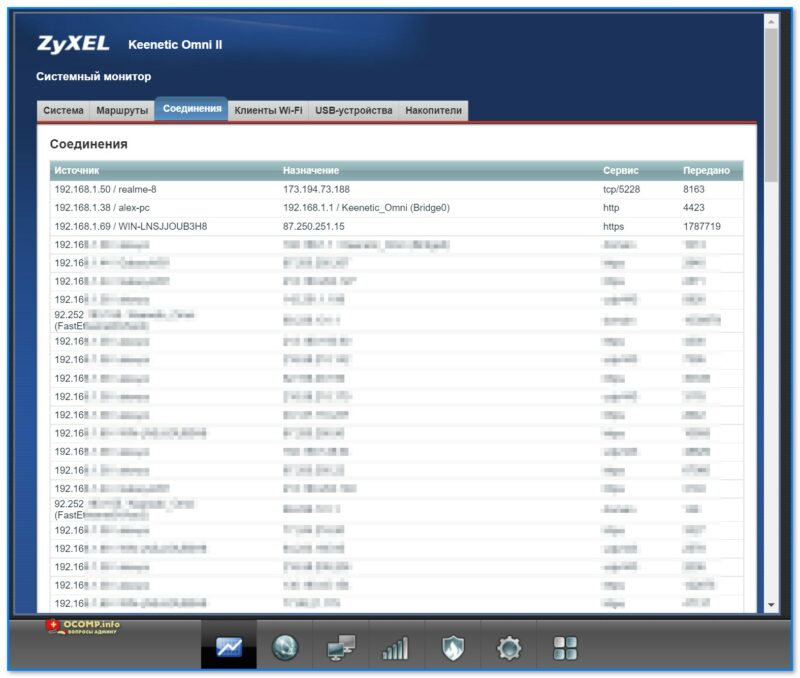
Скриншот. Соединения
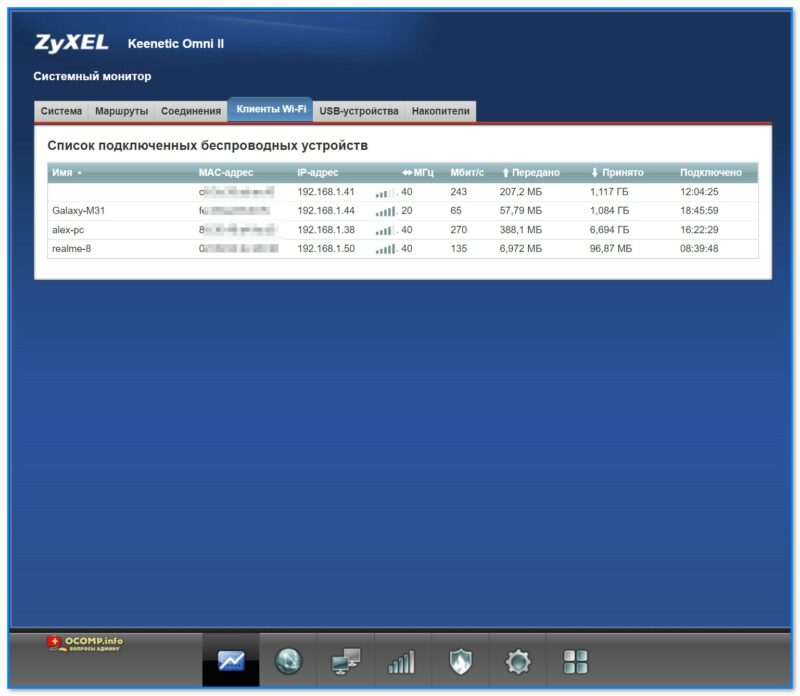
Скриншот. Список подключенных беспроводных устройств
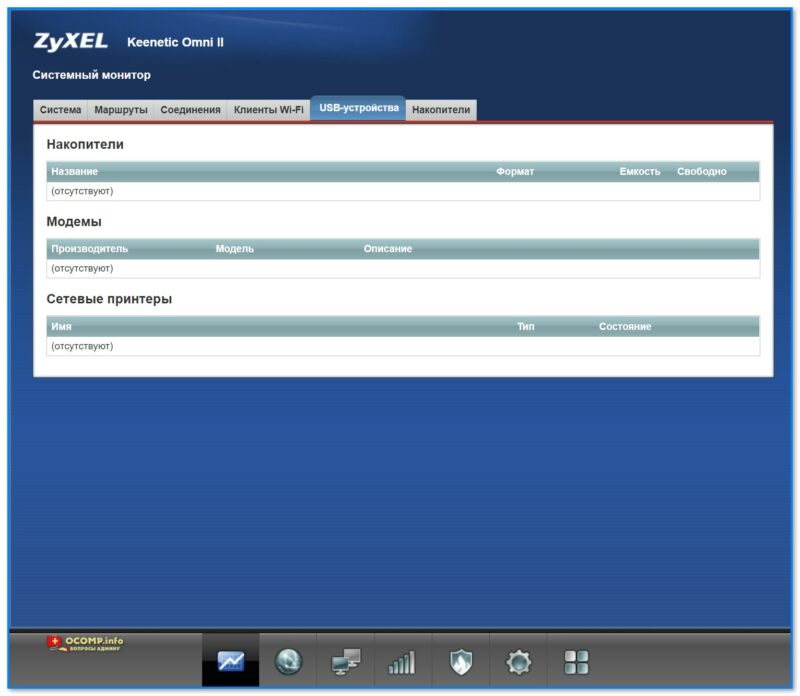
Скриншот. USB-устройства
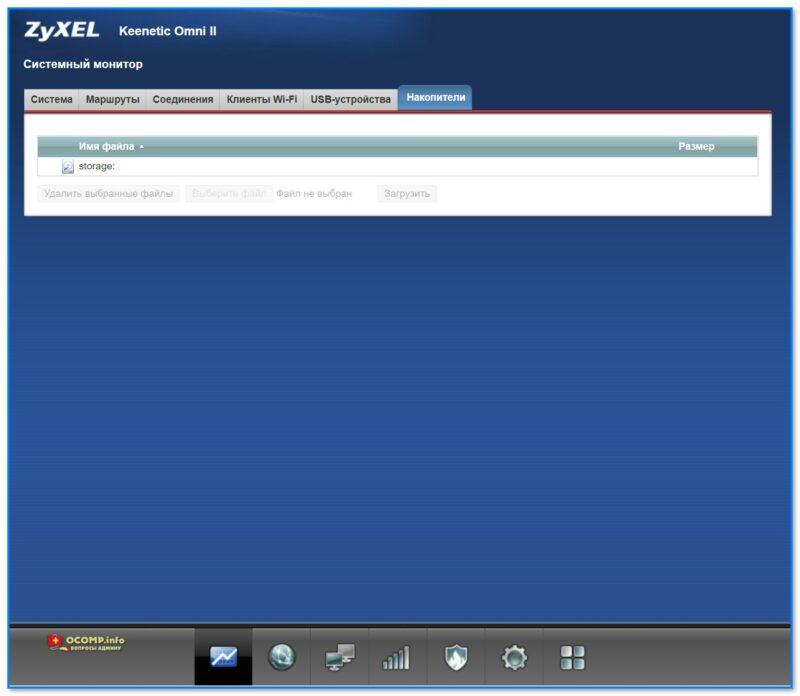
Скриншот. Накопители (диски)
*
Интернет (Globals)
Основные параметры, необходимые для подкл. к сети Интернет. Как правило, в этих вкладках нужно вручную указать настройки в зависимости от типа используемого подключения вашим Интернет-провайдером (что вводить — обычно указано в договоре с Интернет-провайдером на оказание услуг связи).
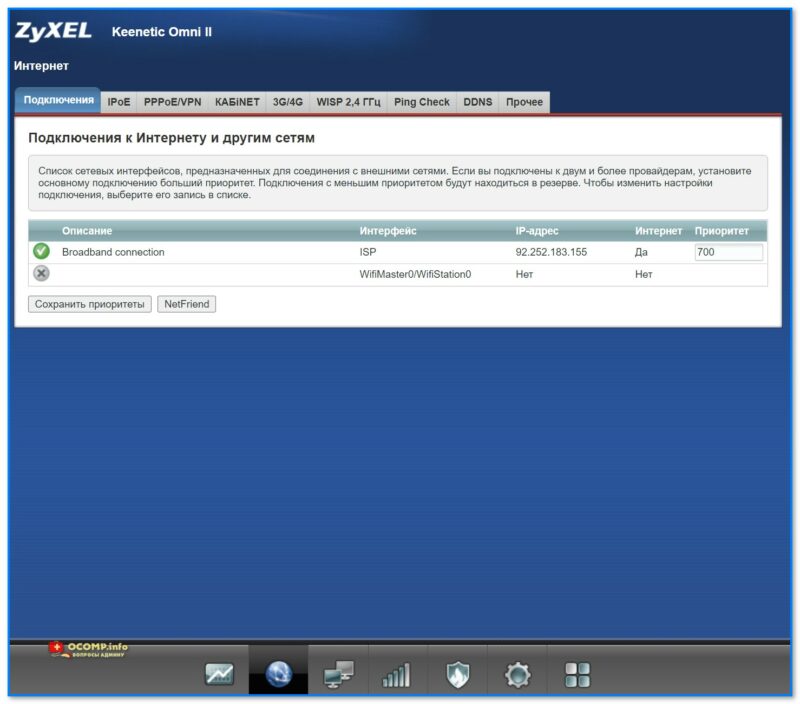
Скриншот. Интернет — подключения
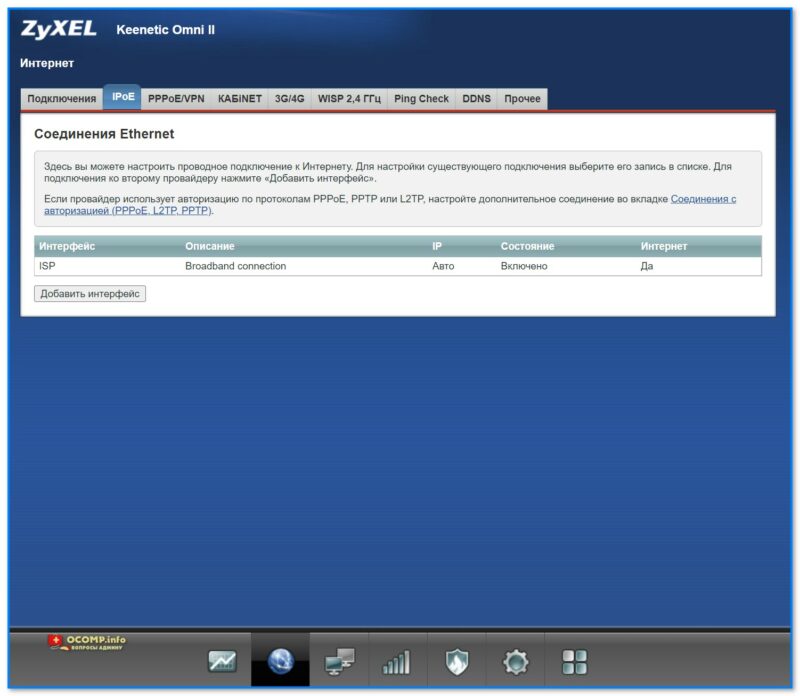
Скриншот. Для настройки существующего подключения выберите его запись в списке. Для подключения ко второму провайдеру нажмите «Добавить интерфейс»
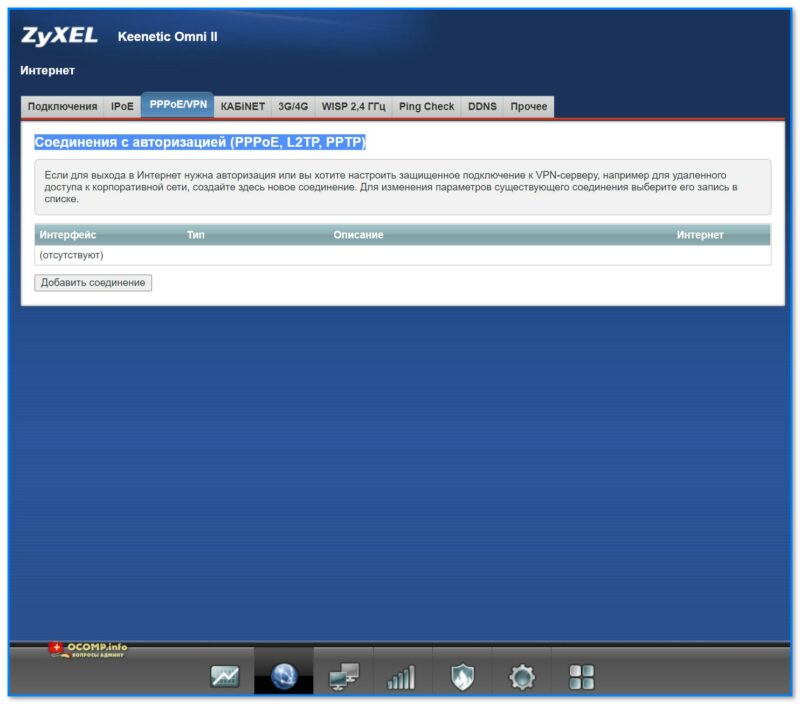
Скриншот. Соединения с авторизацией (PPPoE, L2TP, PPTP)
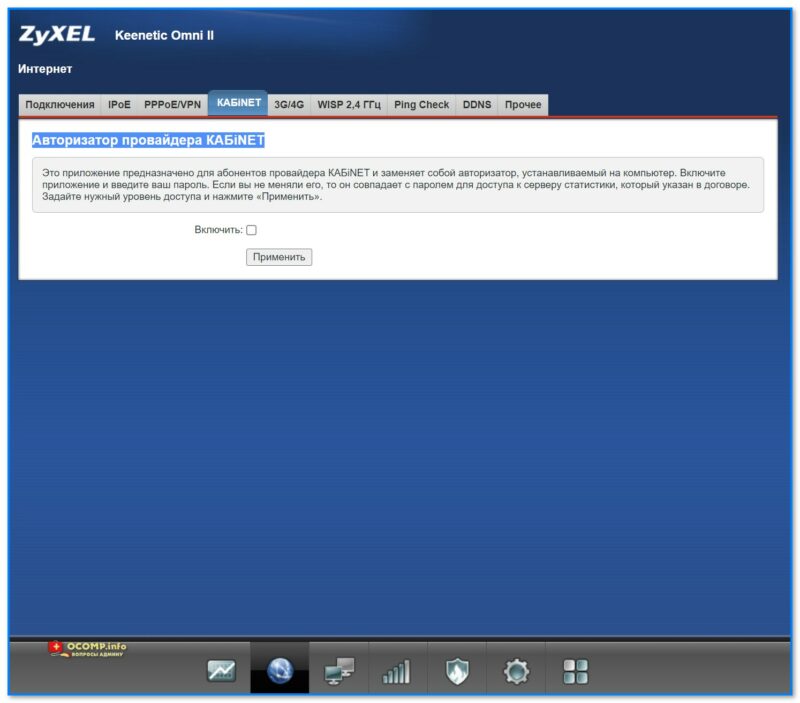
Скриншот. Авторизатор провайдера КАБiNET
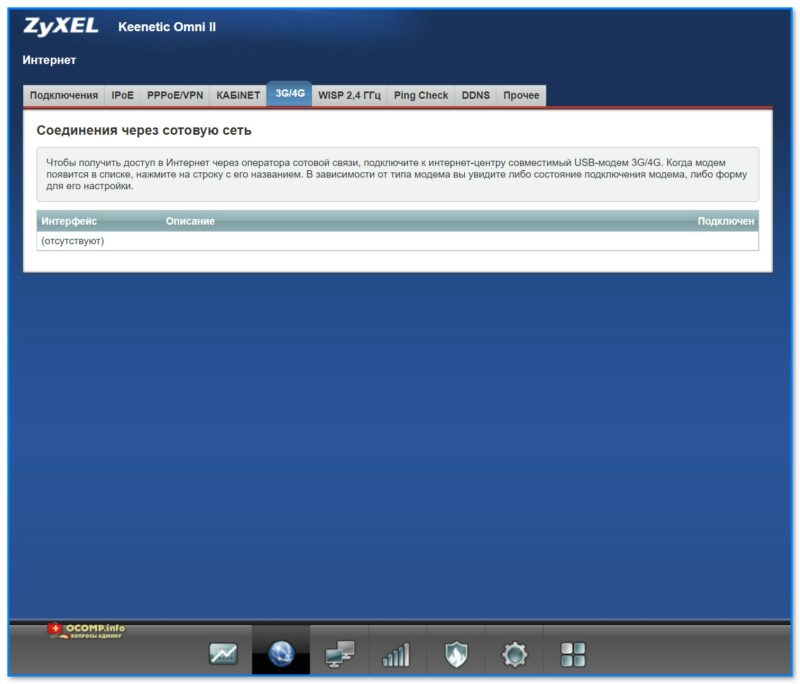
Скриншот. Чтобы получить доступ в Интернет через оператора сотовой связи, подключите к интернет-центру совместимый USB-модем 3G-4G
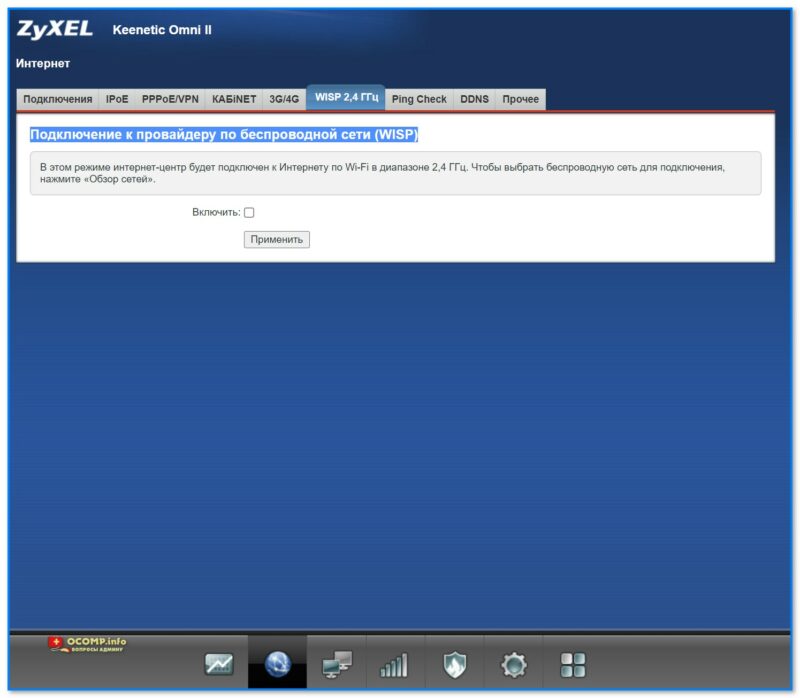
Скриншот. Подключение к провайдеру по беспроводной сети (WISP)
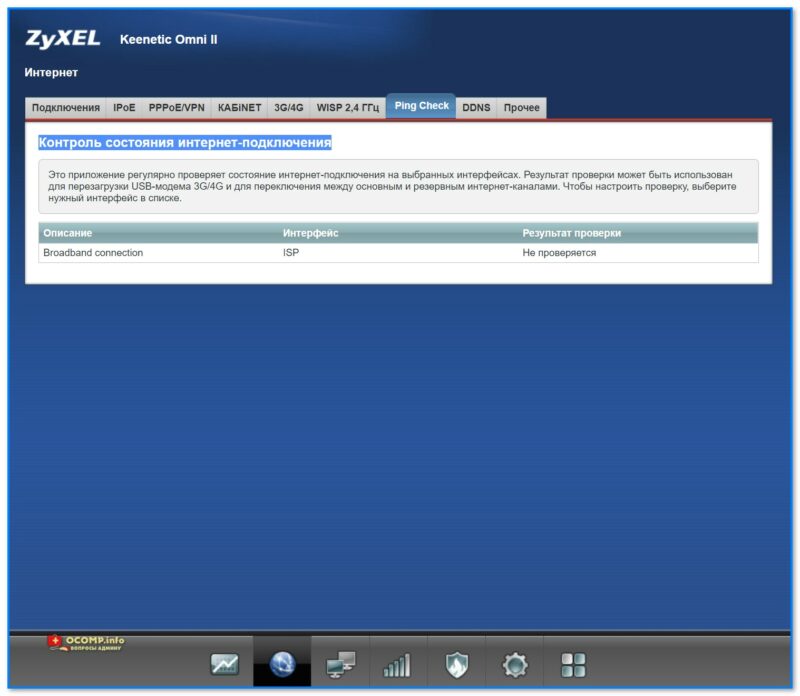
Скриншот. Контроль состояния интернет-подключения
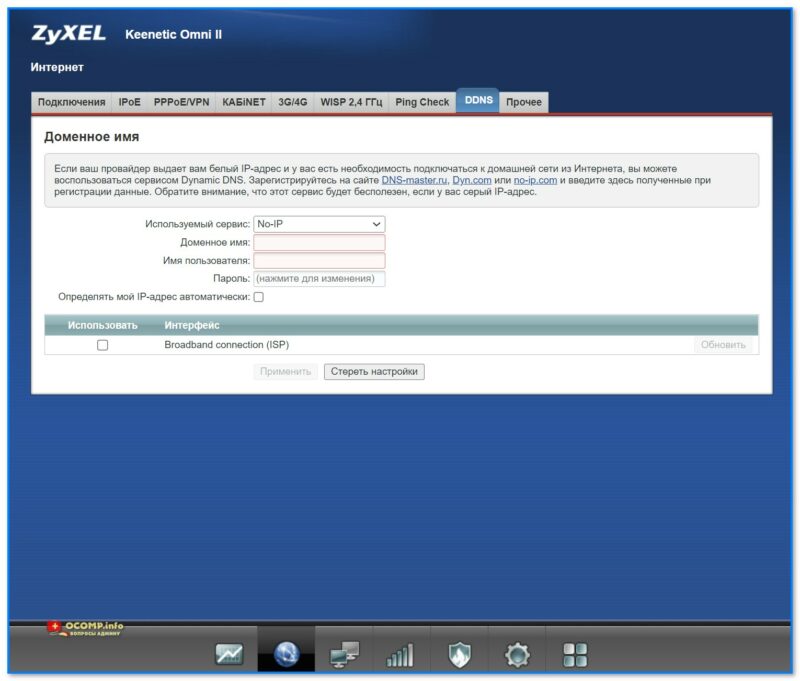
Скриншот. Если ваш провайдер выдает вам белый IP-адрес и у вас есть необходимость подключаться к домашней сети из Интернета, вы можете воспользоваться сервисом Dynamic DNS
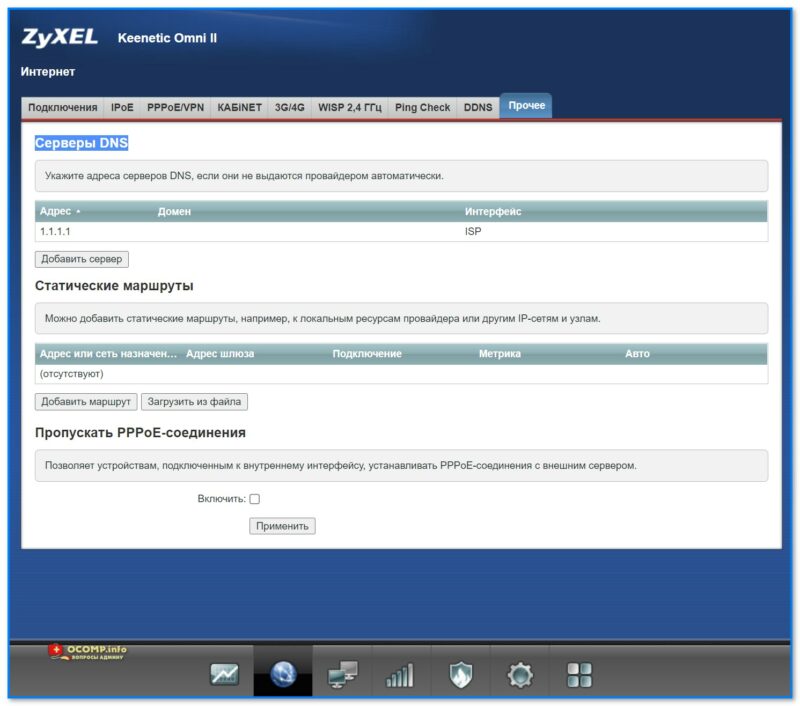
Скриншот. Серверы DNS
*
Домашняя сеть (Home hosts)
В роутерах от ZyXEL прошивка хороша тем, что есть пояснения по тем или иным параметрам почти в каждой вкладке (см. скрины ниже). Поэтому здесь без комментариев… 🙂
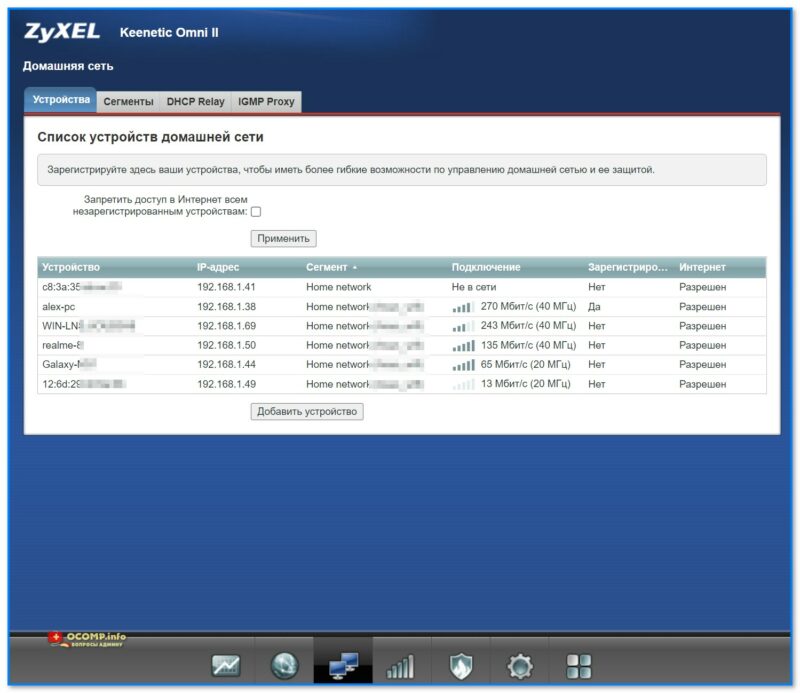
Скриншот. Домашняя сеть. Зарегистрируйте здесь ваши устройства, чтобы иметь более гибкие возможности по управлению домашней сетью и ее защитой
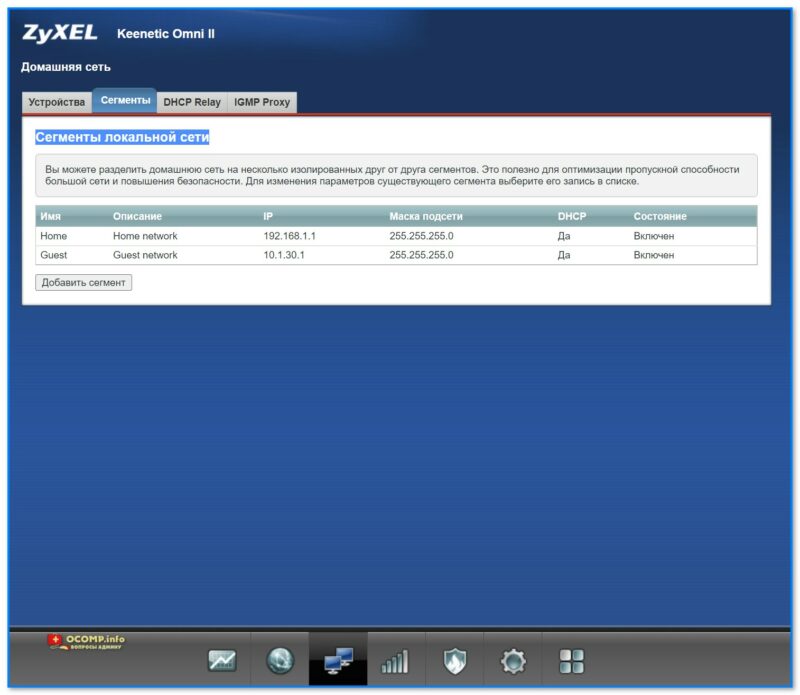
Скриншот. Сегменты локальной сети
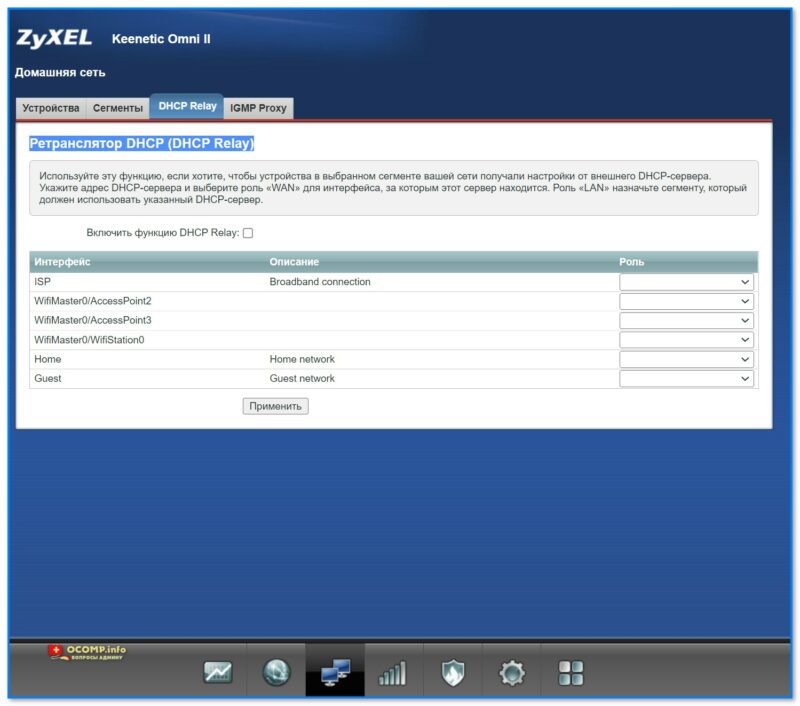
Скриншот. Ретранслятор DHCP (DHCP Relay)
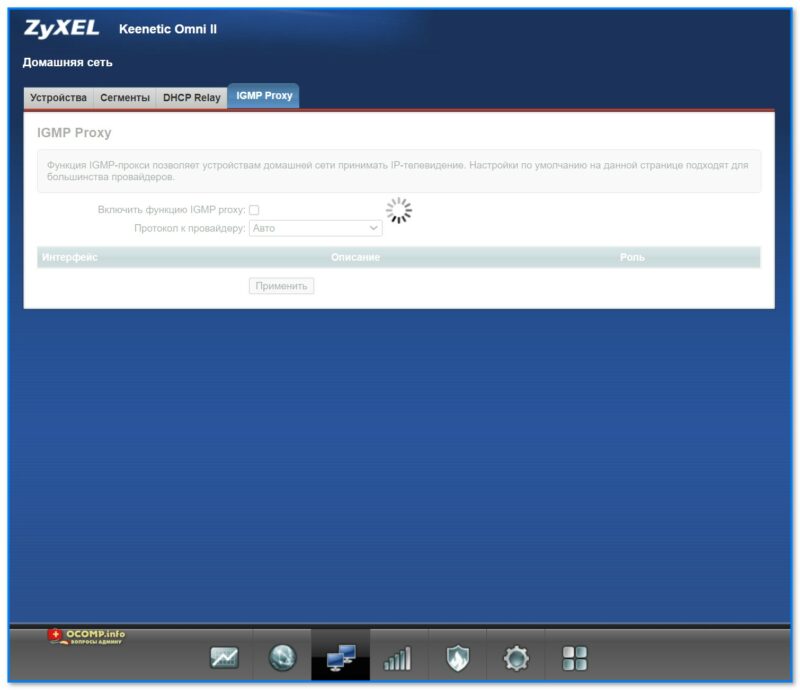
Скриншот. Функция IGMP позволяет устройствам принимать IP-телевидение
*
Сеть Wi-Fi (Wireless)
Эти неск. вкладок позволяют настроить Wi-Fi сеть (пароль, логин, канал, название и пр.), а также установить белые и черные списки MAC-адресов для подкл. к сети.
Например, можно занести свои MAC-адреса ноутбуков в белый список — в результате никакие другие устройства не смогут подключиться к вашей Wi-Fi сети, даже, если узнают от нее пароль.
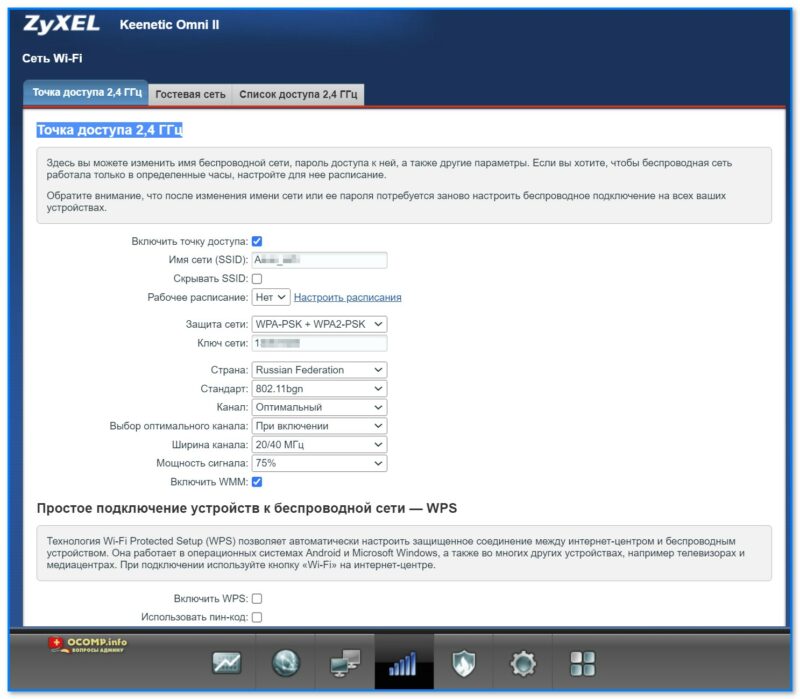
Скриншот. Точка доступа 2,4 ГГц
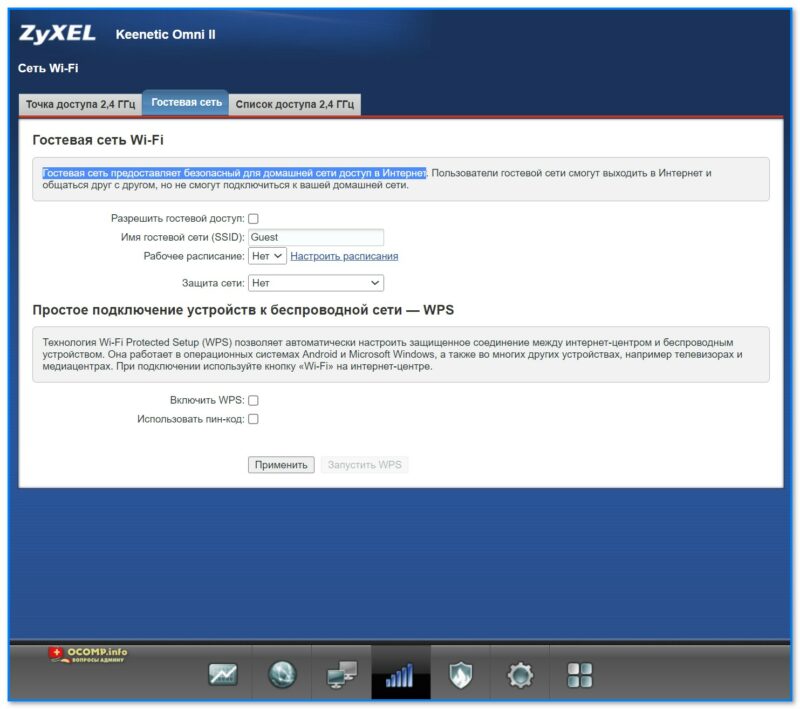
Скриншот. Гостевая сеть предоставляет безопасный для домашней сети доступ в Интернет
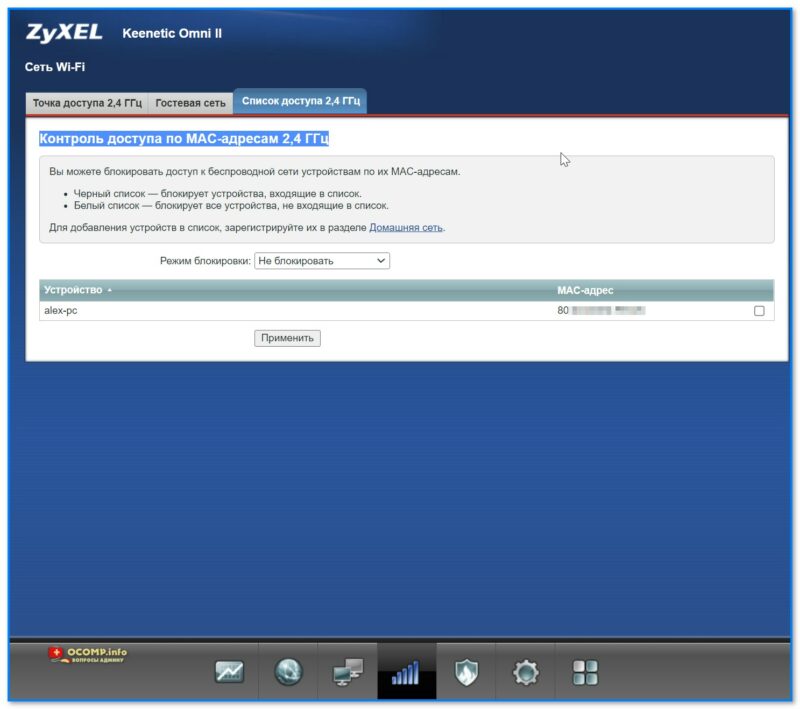
Скриншот. Контроль доступа по MAC-адресам 2,4 ГГц (черный и белый списки)
*
Безопасность (Security)
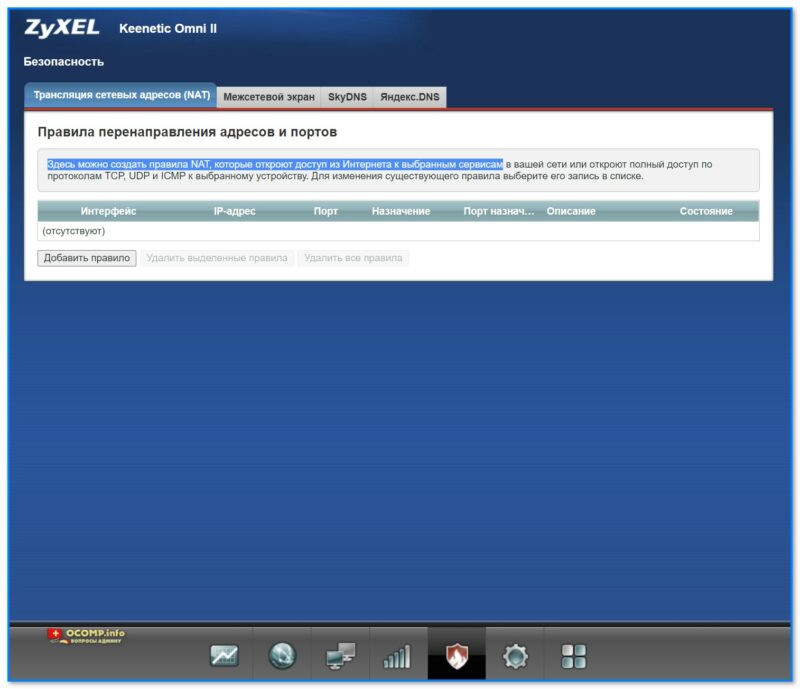
Скриншот. Здесь можно создать правила NAT, которые откроют доступ из Интернета к выбранным сервисам
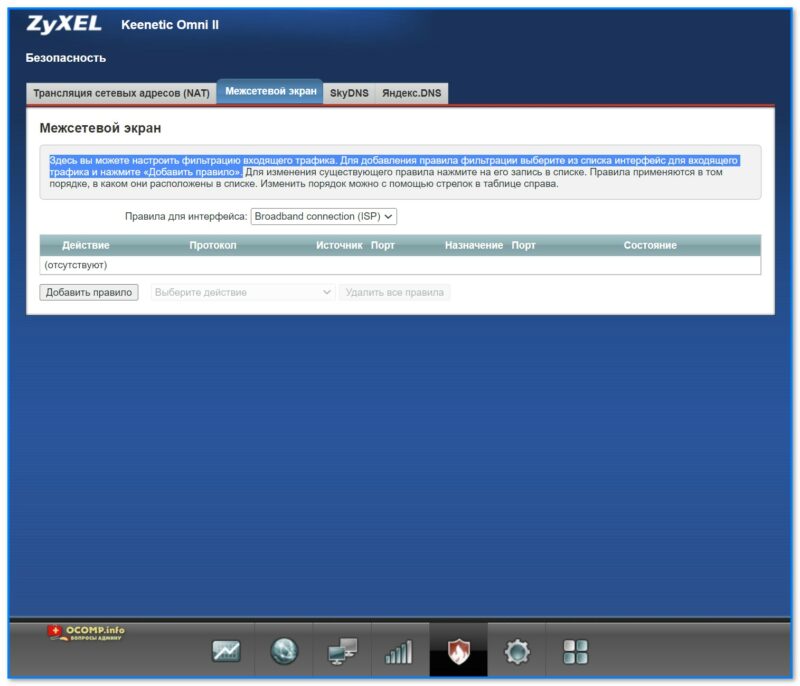
Скриншот. Здесь вы можете настроить фильтрацию входящего трафика. Для добавления правила фильтрации выберите из списка интерфейс для входящего трафика и нажмите «Добавить правило»
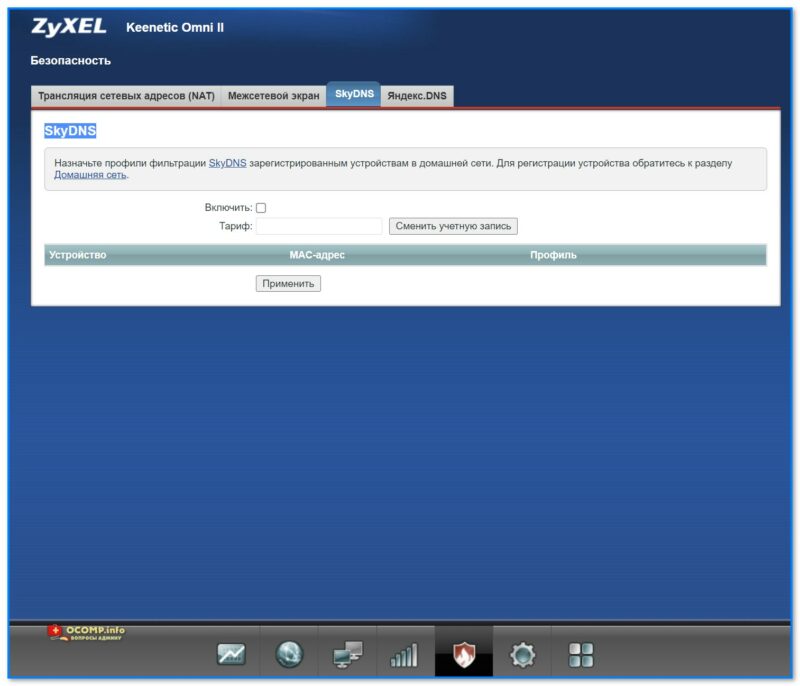
Скриншот. SkyDNS
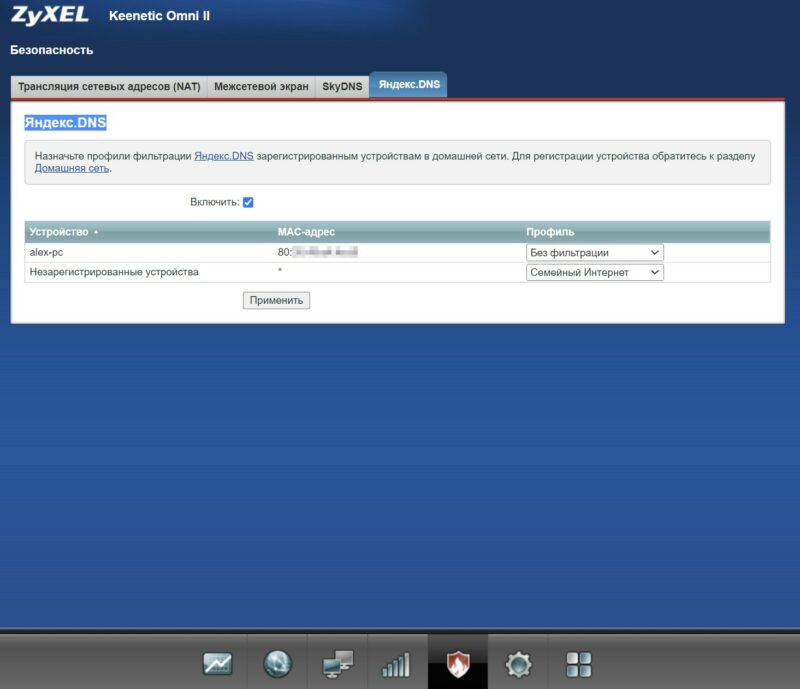
Скриншот. Яндекс.DNS
*
Система (Settings)
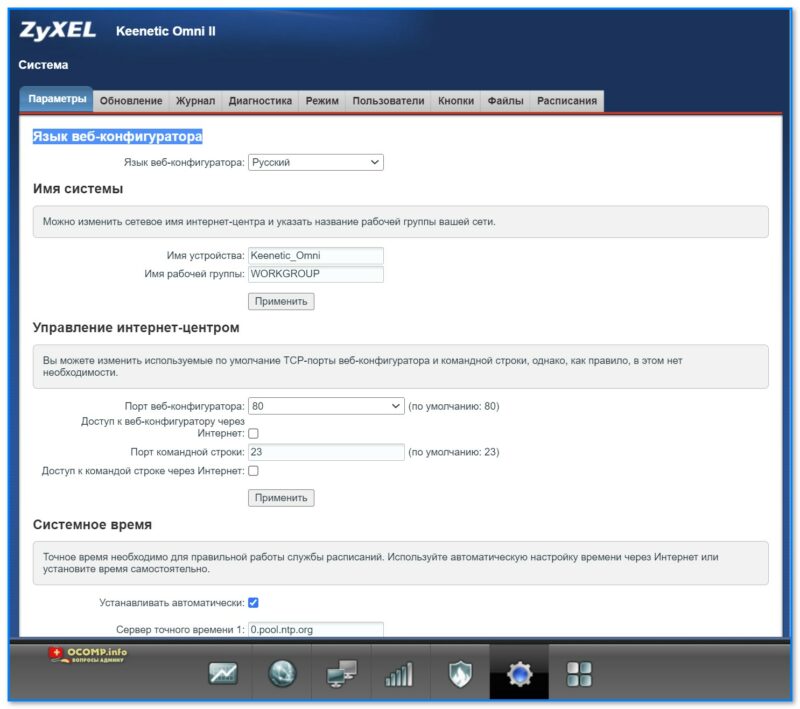
Скриншот. Язык веб-конфигуратора, сист. время
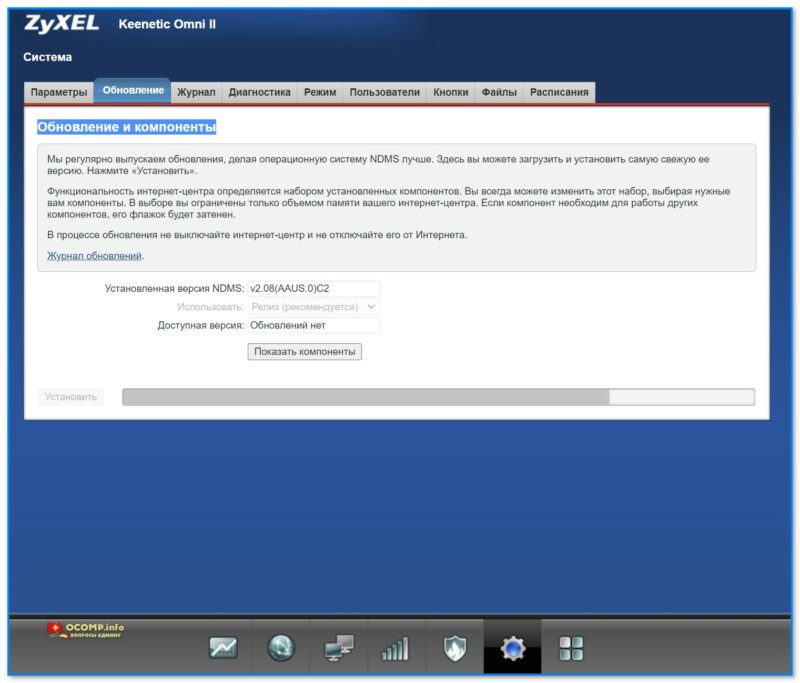
Скриншот. Обновление и компоненты
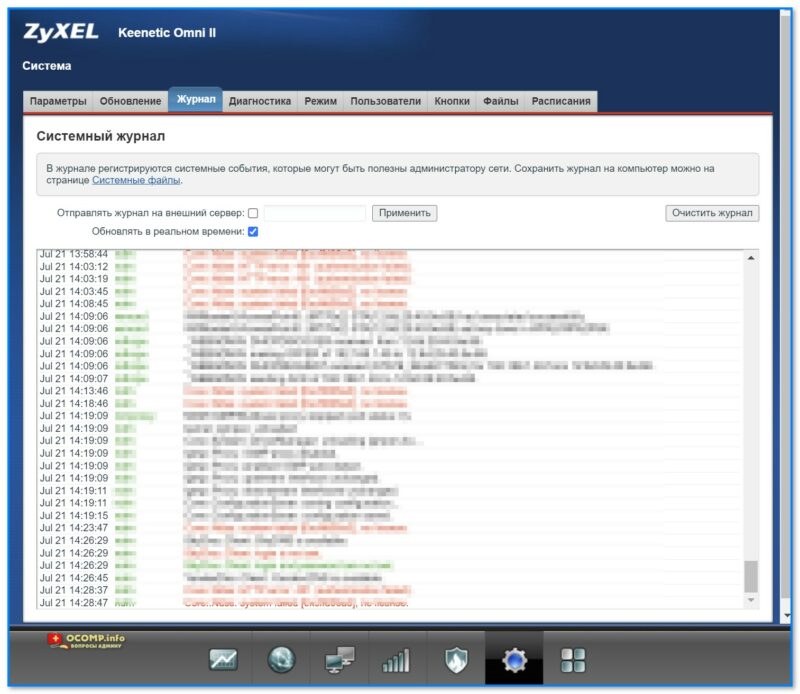
Скриншот. В журнале регистрируются системные события, которые могут быть полезны администратору сети
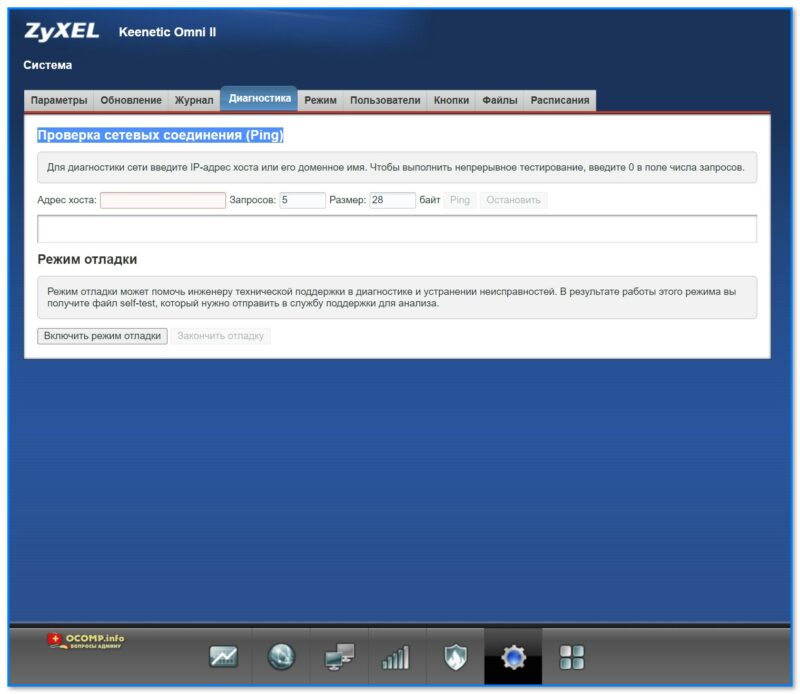
Скриншот. Проверка сетевых соединения (Ping)

Скриншот. Вы можете перевести интернет-центр в один из дополнительных режимов, чтобы использовать его для расширения сети Wi-Fi другого интернет-центра
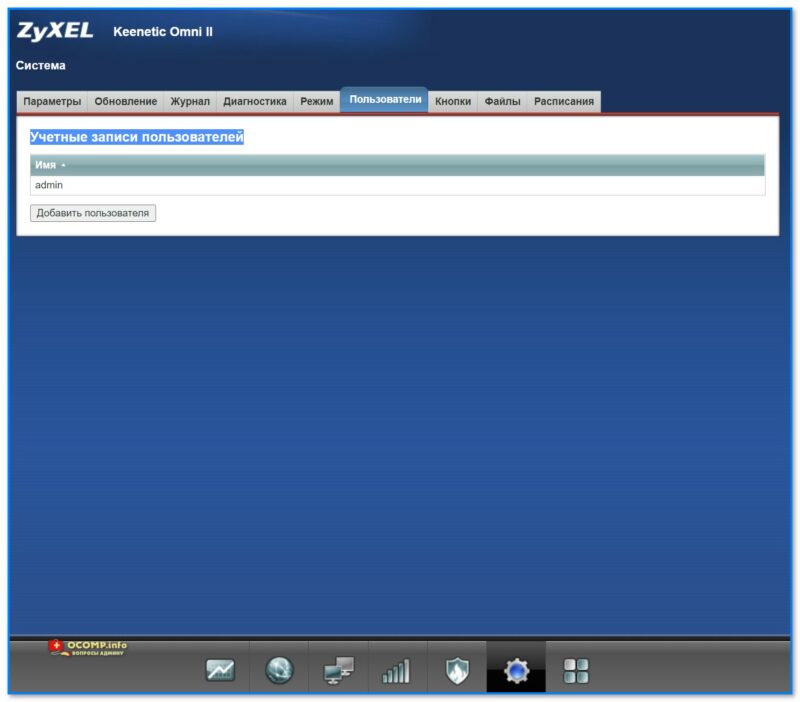
Скриншот. Учетные записи пользователей
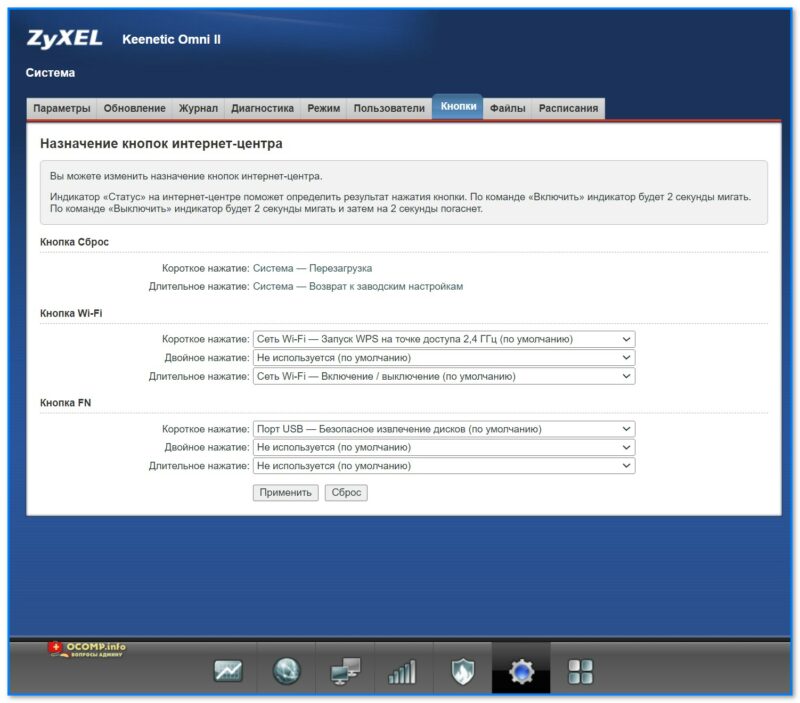
Скриншот. Назначение кнопок интернет-центра
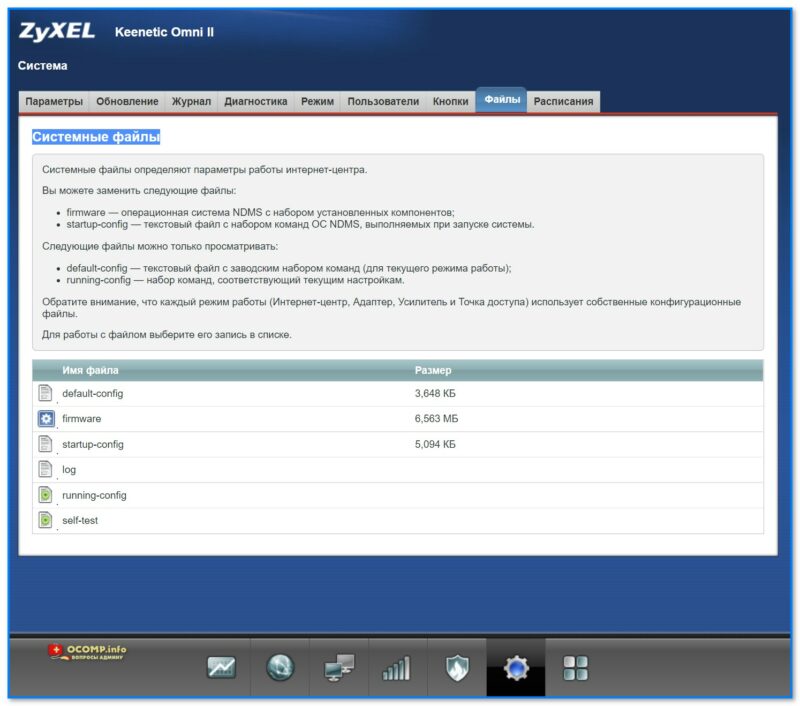
Скриншот. Системные файлы
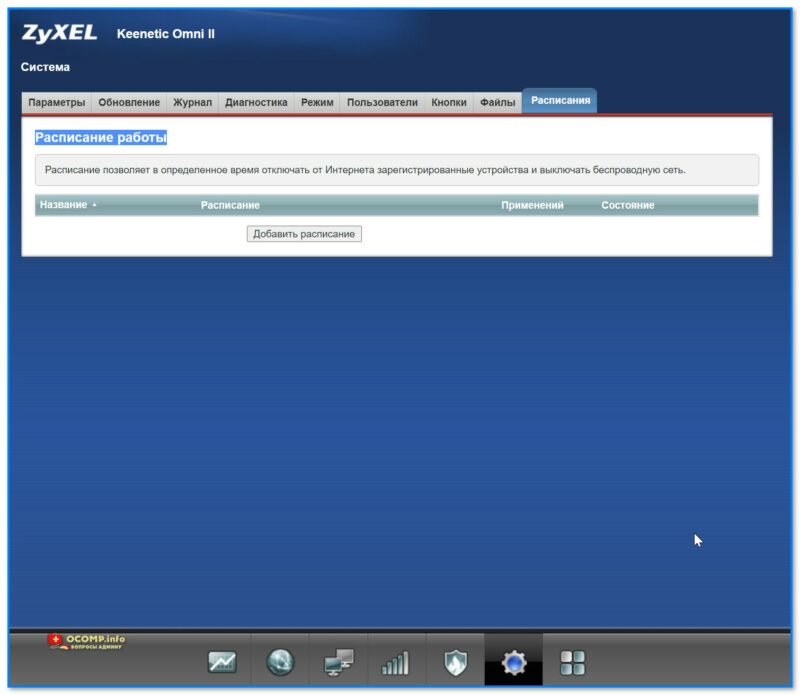
Скриншот. Расписание работы
*
Приложения
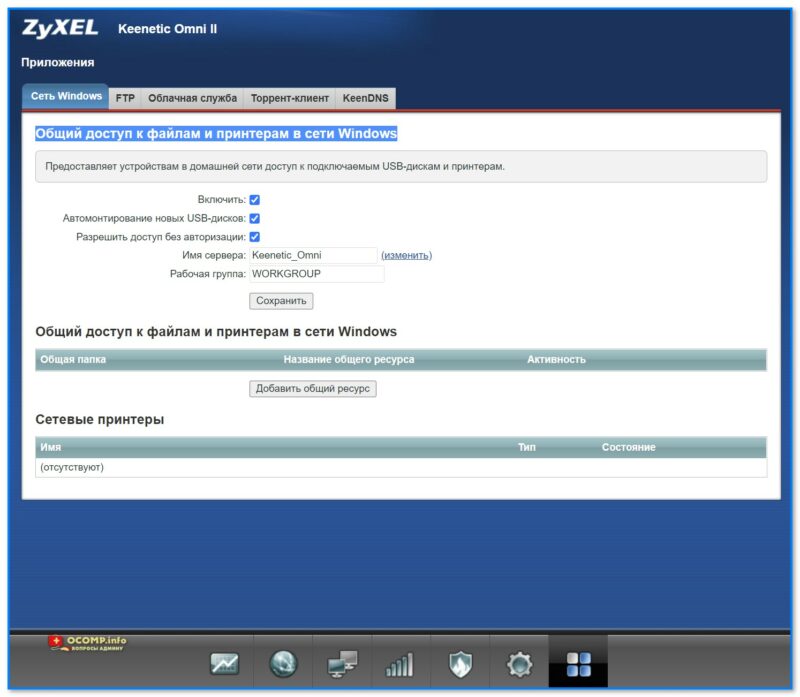
Скриншот. Общий доступ к файлам и принтерам в сети Windows
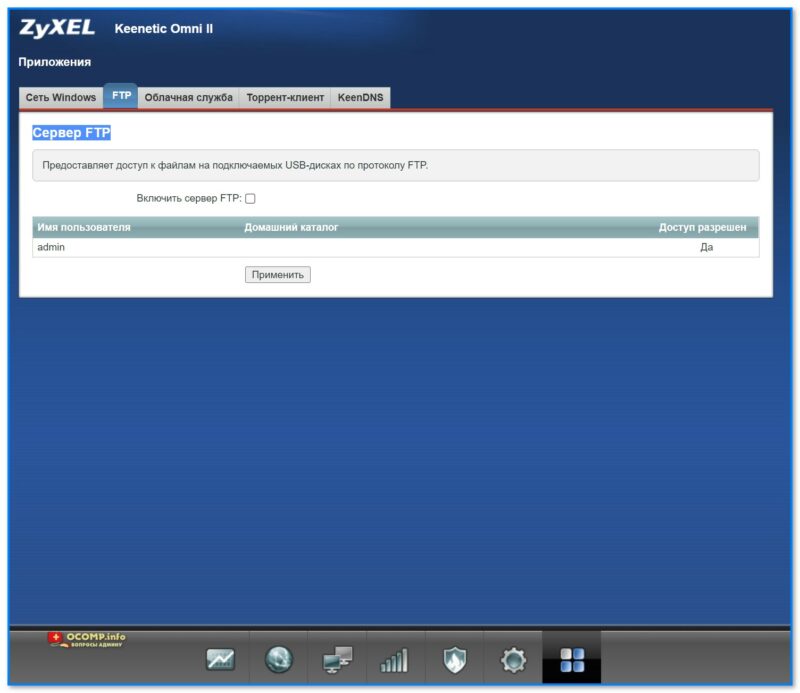
Скриншот. Сервер FTP
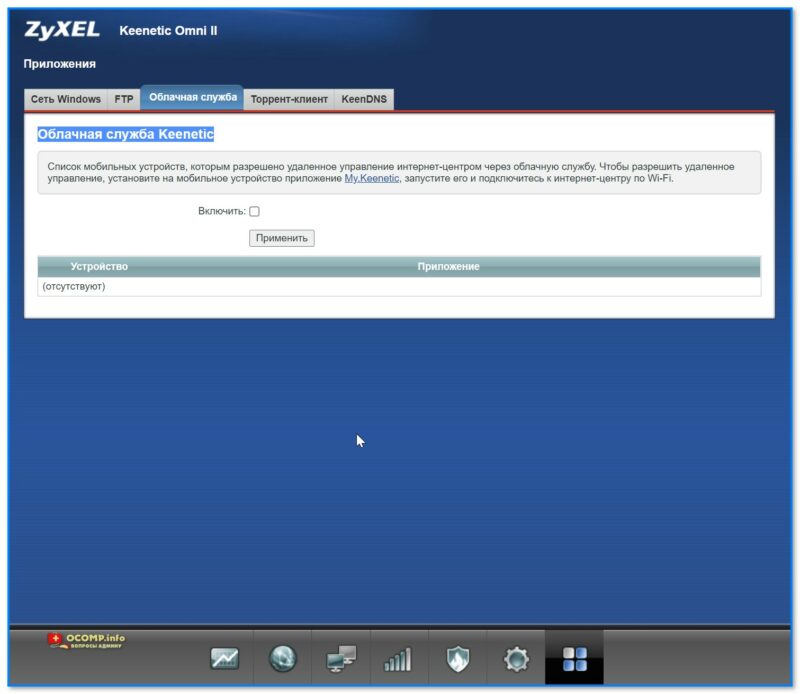
Скриншот. Облачная служба Keenetic
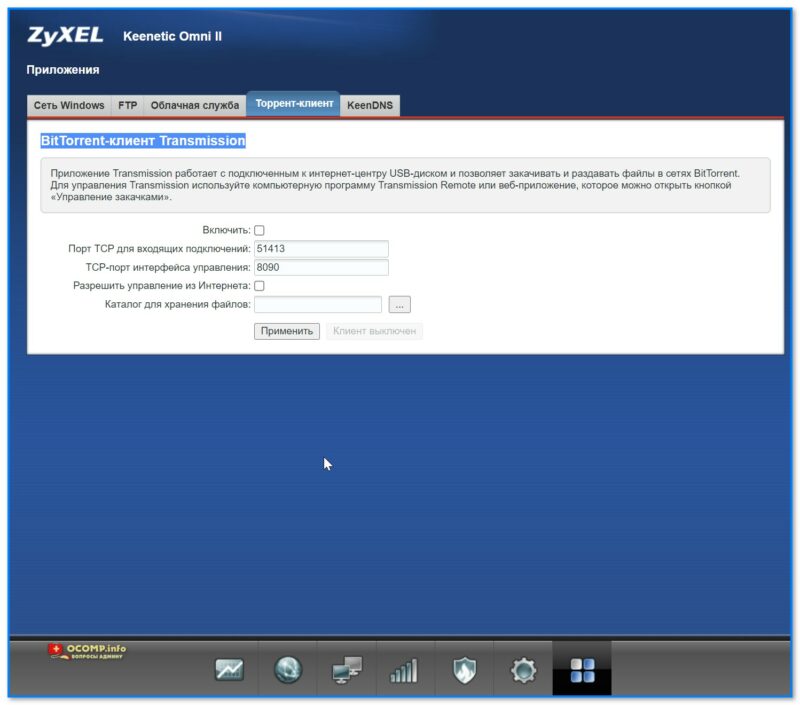
Скриншот. BitTorrent-клиент Transmission
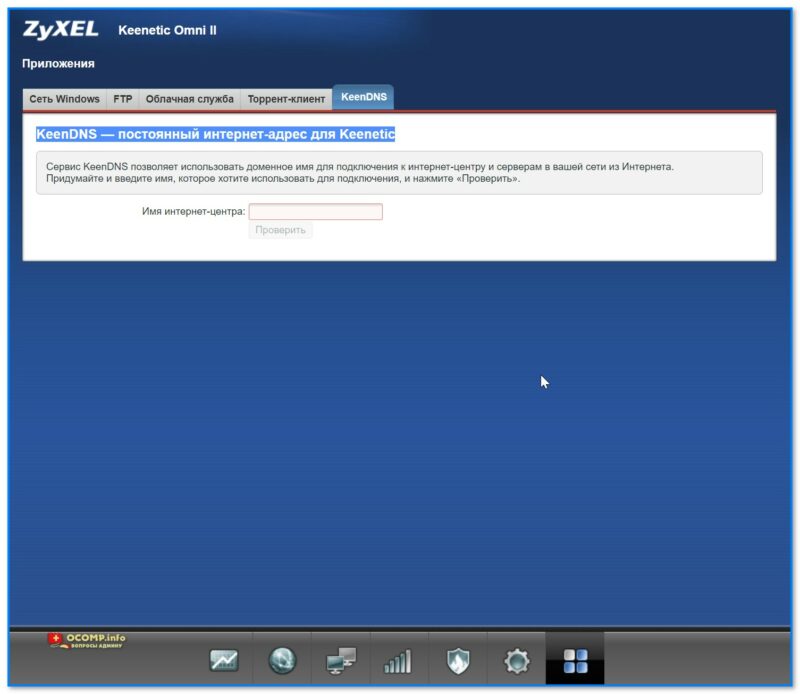
Скриншот. KeenDNS — постоянный интернет-адрес для Keenetic
*
Иные дополнения — приветствуются в комментариях ниже!
Успехов!
📎
Бренды
- Anydata
- Huawei
- Samsung
- Locus
- ZTE
- ZyXel
- Nextivity
- EXPLOYD
- OLTRAMAX
- Hewlett-Packard
- OCP
- Canon
- InkMate
- Epson
- РЭМО
- Yoobao
- Bursten
- VEGATEL
- PicoCell
- Termit
- Kingston
- Seagate
- Toshiba
- Transcend
- SanDisk
- Hame
- Defender
- Vertex
- Rexant
- Lumax
- Cadena
- USAMS
- REMAX
- Silicon Power
- Deppa
- SENNHEISER
- SvetoCopy
- ASUS
- Smartbuy
- Alcatel
- Telestone
- Orion Plus
- MDI
- Oriel
- World Vision
- SuperFine
- D-Color
- iTONE
- INVIN
- Dadget
- Selenga
- CBR
- Human
- HOCO
- Oxion
- Серпантин
- Titan
- Xiaomi
- DURACELL
- Energizer
- Brother
- Lomond
- Cactus
- Faison
- Sony
- VS
- Ritmix
- Eltronic
- Energy
- Yingde
- Prolife
- Ainy
- Connect
- Remax/Proda
- Vstarcam
- Gal
- Camelion
- Golden Power
- GP
- Varta
- Космос
- Трофи
- Baseus
- Joyroom
- Fashion
- Eplutus
- Dialog
- Kodak
- Borofone
- Perfeo
- QUMO
- Keenetic
- Alcad
- Everstream
- A4Tech
- Verbatim
- СТАММ
- Курт
- Calligrata
- BIC
- TUZOO
- BRAUBERG
- STAFF
- Erich Krause
- Berlingo
- Klebebander
- Polipax
- LeonВergo
- Starless
- COAX
- HUAYU
- Облик
- GoldMaster
- WAVLINK
- EASYIDEA
- Дельта
- PROconnect
- Burste
- Mirex
- Celebrat
- Earldom
- Atcom
- Cablexpert
- BYZ
- Ginzzu
- WK DESIGN
- Skynet
- MigLink
- Videx
- UNITON
- ROBITON
- ANSMANN
- EZVIZ
- Антэкс
- Mivo
- Wster
- Ростелеком
- MRM Power
- NICE DEVICE
- Care Cam
- ZLT
- MWTECH
- Zoland
- Fast
- Kromax
- РусПак
- Anyast
- mout
- Laser Light
- Outdor
- ZWM
- Luazon
- GoPower
- Kisonli
- Uniview
- imice
- IKUSI
- Фаза
- General Satellite
- BarTon
- Shaswar
- ANKER
- Kivi
- SLS
- Триада
- Earphone
- ПАРТНЕРПАК.РФ
- Сhernil.net
- Popular
- JIOC
- MART
- Baofeng
- Olax
- CPE
- Magic Cube
- CBA
- Obihod
- Vemo
- ISA
- ЛидерСумки
- MS Grupp
Блог
-
7 мая 2025
9 МАЯ! ДЕНЬ ПОБЕДЫ
-
25 августа 2024
Увеличили ассортимент складных сумок на колёсах
-
8 августа 2024
ТВ антенны от компании Locus в новом исполнении
Все записи
Роутер We1626 является одним из самых надежных и функциональных устройств для создания домашней сети. Он обладает высокой пропускной способностью и предлагает множество возможностей для настройки и оптимизации сетевого подключения. В этой инструкции мы подробно рассмотрим процесс настройки роутера We1626 и расскажем о всех необходимых шагах для его корректной настройки.
Шаг 1: Подключите роутер We1626 к источнику питания и вашему интернет-провайдеру. Убедитесь, что все соединения выполняются правильно и надежно. Подключите Ethernet-кабель от вашего провайдера к порту WAN (Wide Area Network) на задней панели роутера. Этот порт предназначен для подключения кабеля интернет-провайдера.
Шаг 2: Подключите ваш компьютер к роутеру We1626 с помощью Ethernet-кабеля. Подключите один конец кабеля к порту LAN (Local Area Network) на роутере, а другой конец — к сетевой карте вашего компьютера.
Шаг 3: Откройте любой веб-браузер на своем компьютере и введите IP-адрес роутера We1626 в адресной строке. По умолчанию IP-адрес роутера We1626 — 192.168.1.1. Нажмите Enter, чтобы перейти к странице настройки роутера.
Шаг 4: Введите имя пользователя и пароль для входа в систему администрирования роутера We1626. По умолчанию имя пользователя — admin, а пароль — admin. Введите эти данные и нажмите Войти, чтобы продолжить.
Шаг 5: После успешного входа в систему вы попадете на страницу управления роутером We1626. Здесь вы можете настроить различные параметры, такие как имя Wi-Fi сети (SSID), пароль безопасности, активировать или деактивировать функцию DHCP и т.д.
Шаг 6: После завершения настройки всех необходимых параметров роутера We1626, нажмите кнопку Сохранить, чтобы сохранить изменения. Роутер автоматически перезагрузится, чтобы применить все настройки.
Поздравляю, вы успешно настроили роутер We1626! Теперь вы можете подключить к нему другие устройства и наслаждаться стабильным интернет-соединением.
Инструкция настройки роутера We1626
Шаг 1: Подключение роутера
Подключите роутер We1626 к источнику питания и ждите, пока индикатор питания не загорится зеленым цветом. Затем подключите один конец сетевого кабеля к порту «WAN» на задней панели роутера, а другой конец к вашему модему или источнику интернет-соединения.
Шаг 2: Подключение к компьютеру
Подключите один конец второго сетевого кабеля к порту «LAN» на задней панели роутера, а другой конец подключите к сетевой карте вашего компьютера или ноутбука.
Шаг 3: Вход в настройки роутера
Откройте браузер на вашем компьютере и введите IP-адрес роутера в строке адреса. Обычно IP-адрес роутера We1626 — 192.168.1.1. Нажмите Enter, чтобы открыть страницу входа в настройки роутера.
Шаг 4: Вход в систему
Введите логин и пароль для входа в систему роутера We1626. По умолчанию логин и пароль — admin. Нажмите Вход, чтобы продолжить.
Шаг 5: Настройка соединения
В настройках роутера We1626 найдите раздел «Настройки соединения» или «WAN». Введите данные, предоставленные вашим интернет-провайдером. Обычно это IP-адрес, маска подсети, шлюз по умолчанию и DNS-серверы. Сохраните настройки.
Шаг 6: Безопасность и пароль
Перейдите в раздел «Безопасность» или «Настройки Wi-Fi». Установите пароль для вашей Wi-Fi-сети и выберите надежную шифровку, например, WPA2-PSK. Сохраните настройки.
Шаг 7: Перезагрузка роутера
После окончания настройки, перезагрузите роутер We1626. Подождите несколько минут, пока он перезагрузится и подключитесь к вашей новой Wi-Fi-сети с помощью пароля, который вы установили ранее.
Поздравляем! Вы успешно настроили роутер We1626 и можете наслаждаться стабильным и безопасным интернет-соединением.
Установка и подключение роутера We1626
Для того чтобы настроить роутер We1626, необходимо сначала правильно выполнить его установку и подключение. Следуйте инструкциям ниже, чтобы успешно выполнить этот этап:
- Убедитесь, что у вас есть все необходимые компоненты для установки роутера We1626. Вам понадобятся сам роутер, антенна, кабель питания и Ethernet-кабель.
- Выберите оптимальное место для размещения роутера We1626. Рекомендуется выбрать центральное место в вашем доме или офисе, чтобы обеспечить равномерное покрытие Wi-Fi сигнала.
- Подключите антенну к роутеру We1626. Вставьте антенну в соответствующий разъем на задней панели роутера и убедитесь, что она надежно закреплена.
- Подключите кабель питания к роутеру We1626. Подключите один конец кабеля в разъем питания на задней панели роутера, а другой конец в розетку электросети.
- Подключите Ethernet-кабель к роутеру We1626. Подключите один конец кабеля к порту Ethernet на задней панели роутера, а другой конец к порту Ethernet вашего интернет-провайдера.
Поздравляем! Теперь ваш роутер We1626 установлен и подключен. Вы можете переходить к последующей настройке согласно указанным в инструкции. Удачи!
Конфигурация сетевых настроек роутера We1626
Для полноценной работы роутера We1626 вам необходимо правильно настроить сетевые параметры. В этом разделе мы рассмотрим основные настройки, которые помогут вам организовать стабильное соединение.
1. Подключитесь к роутеру через браузер, введя его IP-адрес в адресной строке. По умолчанию IP-адрес роутера We1626 — 192.168.1.1.
2. Введите имя пользователя и пароль, которые вы задали при первом входе в настройки роутера. Если пароль не был изменен, попробуйте использовать комбинацию «admin» в обоих полях.
3. После успешной авторизации вы окажетесь на главной странице настроек роутера. В левом меню выберите пункт «Настройки сети».
4. Откроется страница с сетевыми настройками роутера. Здесь вы сможете изменить IP-адрес роутера, маску подсети, а также настроить DHCP-сервер и другие параметры сети.
5. Для изменения IP-адреса роутера нажмите на кнопку «Изменить» рядом с полем «IP-адрес». В открывшемся окне введите новый IP-адрес и маску подсети.
6. Если вы хотите использовать DHCP-сервер, установите флажок рядом с опцией «Использовать DHCP». Здесь вы также можете задать диапазон IP-адресов, которые будет выделять роутер.
7. После завершения всех изменений, нажмите кнопку «Применить» для сохранения настроек.
8. После сохранения настроек роутер автоматически перезагрузится. Дождитесь его перезагрузки и повторно подключитесь к нему через браузер.
Теперь вы успешно настроили сетевые параметры роутера We1626. Убедитесь, что все настройки применены корректно и соединение работает стабильно.
Если у вас возникли трудности или вопросы при настройке сетевых параметров роутера We1626, обратитесь за помощью к профессиональному специалисту.
Настройка безопасности роутера We1626
Вот несколько ключевых мер, которые вы можете предпринять, чтобы обеспечить безопасность вашего роутера We1626:
1. Измените пароль администратора: По умолчанию роутер We1626 поставляется с установленным паролем администратора. Чтобы обезопасить свою сеть, рекомендуется сменить этот пароль на более надежный. Используйте пароль, который легко запомнить, но трудно угадать для посторонних.
2. Обновление прошивки роутера: Регулярно проверяйте наличие новых версий прошивки для роутера We1626 и устанавливайте их. Обновление прошивки помогает исправлять уязвимости в безопасности и добавляет новые функции.
3. Включение беспроводной защиты: Убедитесь, что беспроводная защита (WEP, WPA или WPA2) включена на вашем роутере We1626. Это защитит вашу беспроводную сеть от несанкционированного доступа.
4. Ограничение доступа к сети: Определите список устройств, которым разрешен доступ к вашей сети, и запретите доступ всем остальным. Это можно сделать путем настройки фильтрации MAC-адресов на роутере We1626.
5. Включение брандмауэра: Убедитесь, что брандмауэр включен на вашем роутере We1626. Брандмауэр поможет блокировать вредоносные и вредоносные программы, а также защитить вашу сеть от атак извне.
6. Отключение удаленного доступа: Если вы не планируете использовать удаленный доступ к вашему роутеру We1626, отключите эту функцию. Это предотвратит возможные атаки на вашу сеть через удаленный доступ.
Следуя этим рекомендациям по настройке безопасности, вы сможете значительно повысить безопасность вашего роутера We1626 и защитить вашу домашнюю сеть от потенциальных угроз. Помните, что регулярное обновление настроек безопасности и прошивки роутера является важной практикой для обеспечения безопасности вашей сети.
USB WiFi роутеры стали неотъемлемой частью нашей повседневной жизни. Все больше устройств требует беспроводного подключения к интернету, поэтому правильная настройка роутера – это залог стабильного и быстрого интернета для всех подключенных к нему устройств.
Один из таких роутеров – ZBT WE1626. Он обладает множеством полезных функций и настроек, которые помогут вам создать надежную и безопасную сеть Wi-Fi. В этой статье мы рассмотрим основные шаги по настройке роутера ZBT WE1626 и дадим вам несколько полезных советов, которые помогут вам извлечь максимум из этого устройства.
Первым шагом после приобретения роутера ZBT WE1626 является его подключение к питанию и компьютеру. Затем вам потребуется подключиться к настроечной панели роутера через браузер. Для этого в адресной строке браузера введите IP-адрес роутера – 192.168.1.1.
После успешного подключения вы увидите настроечную панель роутера. Здесь вы можете изменить логин и пароль для доступа к панели управления, настроить сеть Wi-Fi, настроить защиту сети, установить рабочие часы, отключить DHCP-сервер и многое другое.
Подготовка к настройке роутера USB WiFi ZBT WE1626
Перед тем, как приступить к настройке роутера USB WiFi ZBT WE1626, необходимо выполнить несколько подготовительных шагов:
- Убедитесь, что у вас есть доступ к интернету и у вас есть правильные учетные данные для доступа к вашему существующему интернет-провайдеру.
- Подключите роутер к электрической сети и вставьте кабель Ethernet в порт WAN на задней панели роутера.
- Подключите компьютер или ноутбук к роутеру при помощи Ethernet-кабеля или подключитесь к роутеру через Wi-Fi, используя временный пароль, указанный на задней панели роутера.
После выполнения этих шагов вы будете готовы к началу процесса настройки роутера USB WiFi ZBT WE1626.
Распаковка и подключение роутера
Перед началом настройки роутера USB WiFi ZBT WE1626 необходимо его правильно распаковать и подключить к сети.
1. Откройте упаковку роутера и проверьте наличие всех компонентов:
- Роутер USB WiFi ZBT WE1626
- Антенна
- Инструкция по установке и настройке
- Кабель питания
- Кабель Ethernet
2. Подключите роутер к источнику питания с помощью кабеля питания.
3. Подключите один конец кабеля Ethernet к порту WAN (интернет-порту) роутера, а другой конец к своему модему или источнику интернета.
4. Установите антенну на роутер, чтобы обеспечить лучший сигнал WiFi.
5. Включите роутер, нажав на кнопку включения.
Теперь роутер готов к установке и настройке. Вы можете переходить к следующему шагу — конфигурации настроек роутера.
Установка необходимых драйверов и программного обеспечения
Для настройки роутера USB WiFi ZBT WE1626 вам потребуется установить необходимые драйверы и программное обеспечение. В этом разделе мы подробно расскажем, как это сделать.
1. Подключите роутер к компьютеру с помощью Ethernet-кабеля.
2. Откройте веб-браузер и введите адрес «192.168.1.1» в адресной строке. Нажмите Enter.
3. В открывшемся окне авторизации введите логин и пароль администратора роутера. Если вы не меняли эти данные ранее, используйте значения по умолчанию: логин «admin» и пароль «admin». Нажмите «Войти».
4. В левой панели выберите «Настройки сети» > «WAN».
5. В разделе «WAN» найдите значение «ISP» и выберите вашего интернет-провайдера из списка. Введите необходимые данные для подключения, такие как логин и пароль. Нажмите «Сохранить».
6. Вернитесь в левую панель и выберите «Настройки сети» > «WiFi».
7. В разделе «WiFi» найдите опцию «SSID» и введите имя сети, которое вы хотите использовать. Выберите тип шифрования, например, «WPA2-PSK». Введите пароль для доступа к сети и нажмите «Сохранить».
8. Теперь вам нужно установить драйверы и программное обеспечение для вашего USB WiFi адаптера. Возможно, что эти файлы будут предоставлены на диске вместе с роутером, или вы можете найти их на сайте производителя адаптера.
9. Установите драйверы и программное обеспечение, следуя инструкциям по установке, предоставленным производителем.
10. После установки драйверов и программного обеспечения перезагрузите компьютер.
После завершения этих шагов вы должны иметь работающий роутер USB WiFi ZBT WE1626 со всеми необходимыми драйверами и программным обеспечением. Теперь вы можете настроить параметры сети и наслаждаться безопасным и стабильным WiFi-соединением.
Примечание: Обязательно следуйте инструкциям производителя при установке драйверов и программного обеспечения, так как процесс может немного отличаться в зависимости от модели и версии USB WiFi адаптера.
Процесс настройки роутера USB WiFi ZBT WE1626
Настройка роутера USB WiFi ZBT WE1626 может показаться сложной задачей для начинающих пользователей, но следуя инструкции и советам, вы сможете осуществить эту процедуру без проблем.
Шаг 1: Подключите роутер к источнику питания и подождите, пока он полностью загрузится.
Шаг 2: Подключите компьютер к роутеру с помощью Ethernet-кабеля. Убедитесь, что Ваш компьютер получает IP-адрес от роутера автоматически.
Шаг 3: Откройте веб-браузер и введите IP-адрес роутера в адресной строке. Обычно это 192.168.1.1, однако, в зависимости от настроек сети, адрес может отличаться.
Шаг 4: Введите имя пользователя и пароль администратора роутера. Если вы не изменили их ранее, используйте стандартные значения. Обычно имя пользователя — admin, а пароль — admin или оставьте поле с паролем пустым.
Шаг 5: После успешной аутентификации вы окажетесь в панели управления роутера. Здесь вы сможете настроить все необходимые параметры, включая соединение с интернетом, настройки беспроводной сети и многое другое.
Шаг 6: Для настройки беспроводной сети выберите соответствующую вкладку в панели управления роутера. Здесь вы сможете задать имя и пароль для вашей WiFi-сети, выбрать тип шифрования и другие параметры, которые вам интересны.
Шаг 7: После завершения настройки сохраните изменения и перезагрузите роутер. Теперь вы можете отключить Ethernet-кабель и подключиться к беспроводной сети с помощью вашего компьютера или других устройств с поддержкой WiFi.
Следуя этой инструкции, вы должны с легкостью настроить роутер USB WiFi ZBT WE1626. Если у вас возникнут проблемы, обратитесь к документации производителя или обратитесь за помощью к специалисту в области сетевых технологий.
Создание безопасного пароля для Wi-Fi
Вот несколько советов, которые помогут вам создать безопасный пароль для Wi-Fi:
- Используйте комбинацию букв (как заглавных, так и строчных), цифр и символов. Очень важно, чтобы пароль был достаточно сложным и не подвержен атакам по методу перебора.
- Не используйте личные данные в пароле, такие как имя, дата рождения или номер телефона. Такие данные легко угадать или получить из открытых источников.
- Создайте пароль длиной не менее 8 символов. Чем длиннее пароль, тем сложнее его подобрать злоумышленникам.
- Регулярно изменяйте пароль для повышения безопасности сети. Рекомендуется менять пароль не реже одного раза в несколько месяцев.
- Не используйте один и тот же пароль для разных сетей или устройств.
Помните, что безопасность вашей Wi-Fi сети напрямую зависит от качества пароля. Используйте эти советы, чтобы создать надежный пароль, который поможет защитить вашу сеть от несанкционированного доступа.
Оптимизация работы роутера для улучшения скорости интернета
Если вы обнаружили, что скорость работы интернета через роутер USB WiFi ZBT WE1626 оставляет желать лучшего, есть несколько способов оптимизировать его работу и улучшить скорость доступа к сети.
1. Обновите прошивку роутера. Производитель постоянно выпускает обновления, которые могут исправить ошибки и улучшить производительность. Проверьте наличие новых прошивок на официальном сайте и, в случае необходимости, загрузите и установите их.
2. Позиционируйте роутер правильно. Роутер должен быть установлен в центре помещения и находиться на некотором расстоянии от стен и других металлических предметов, которые могут помешать передаче сигнала. Также убедитесь, что ничто не блокирует антенны роутера.
3. Включите функцию QoS (Quality of Service). Данная функция позволяет приоритетно обрабатывать определенный тип трафика, например, видео или голосовой трафик. Это поможет улучшить качество и стабильность соединения для приложений, где это критично.
4. Измените частотный канал. Если в вашем районе много других роутеров, работающих на том же канале, это может приводить к перегруженности. Попробуйте изменить частотный канал на менее загруженный и проверьте, как это повлияет на скорость работы интернета.
5. Проверьте наличие интерференций. Микроволновая печь, телефоны и другие электронные устройства могут создавать помехи, которые влияют на качество и скорость работы интернета. Попробуйте поместить роутер подальше от таких устройств или отключите их на время проверки скорости.
6. Представьте ограничения скорости для некоторых устройств. Если вы замечаете, что работа определенного устройства значительно замедляет интернет на других устройствах, можно ограничить его скорость потока данных через настройки QoS или ограничением пропускной способности.
Попробуйте применить эти советы и проверьте, как они повлияют на скорость работы вашего роутера USB WiFi ZBT WE1626. Возможно, вам удастся значительно улучшить доступ к интернету и сделать его более стабильным.
Проверка и сохранение настроек роутера
После того, как вы настроили роутер USB WiFi ZBT WE1626, рекомендуется проверить все настройки и сохранить их для будущего использования.
1. Перейдите в веб-интерфейс роутера, вводя его IP-адрес в адресной строке браузера.
2. Введите имя пользователя и пароль, чтобы войти в настройки роутера.
3. Проверьте все вкладки и разделы настроек, убедитесь, что все параметры настроены правильно в соответствии с вашими предпочтениями и требованиями сети.
4. Если вы внесли какие-либо изменения, не забудьте сохранить их, нажав на кнопку «Сохранить» или «Применить». Это позволит роутеру использовать новые настройки после перезагрузки.
5. Чтобы быть уверенным, что все настройки сохранены, рекомендуется перезагрузить роутер и повторно войти в его настройки.
6. После перезагрузки роутера проверьте, работает ли сеть и все ли устройства успешно подключены.
| Советы: |
| — Не забывайте регулярно обновлять прошивку роутера, чтобы получить новые функции и исправления ошибок. |
| — Если вы часто изменяете настройки роутера, рекомендуется вести запись о всех изменениях, чтобы в случае проблем можно было быстро вернуться к предыдущей конфигурации. |
| — Если вы не уверены, что все настройки выполнены правильно, обратитесь к руководству пользователя или к специалистам по сетевым технологиям для получения помощи и консультации. |
| — Если вы замечаете проблемы с подключением или работой роутера, проверьте настройки и перезагрузите его. Это часто помогает решить проблемы с сетью. |
После тщательной проверки и сохранения настроек роутера USB WiFi ZBT WE1626 вы можете быть уверены, что ваша сеть будет работать стабильно и безопасно.
В наши дни быстрый и стабильный интернет является неотъемлемой частью нашей повседневной жизни. Имея в распоряжении роутер USB WiFi ZBT WE1626, вы можете настроить свою собственную Wi-Fi сеть и обеспечить надежное подключение к интернету для всех устройств в вашем доме или офисе. Однако настройка роутера может показаться сложной задачей для тех, кто не имеет опыта в этой области. В этой подробной инструкции мы расскажем вам, как настроить роутер USB WiFi ZBT WE1626 самостоятельно без лишних хлопот и проблем.
Шаг 1: Подключение роутера
Перед началом настройки роутера, вам необходимо правильно подключить его к вашему компьютеру. Сначала подключите роутер к источнику питания, а затем подключите его к вашему компьютеру при помощи USB-кабеля. Убедитесь, что оба соединения надежны и ничего не отвалилось.
Шаг 2: Вход в панель управления
Теперь, когда ваш роутер подключен, вы можете приступить к настройке. Откройте веб-браузер и введите IP-адрес вашего роутера в адресной строке. Обычно это 192.168.0.1 или 192.168.1.1. Нажмите Enter, и вы будете перенаправлены на страницу входа в панель управления.
Шаг 3: Ввод логина и пароля
На странице входа в панель управления вам будет предложено ввести логин и пароль. Обратитесь к инструкции поставляемой с роутером для получения правильных учетных данных. После ввода логина и пароля нажмите кнопку «Войти» и вы попадете в панель управления вашего роутера.
Теперь у вас есть полный доступ к настройкам роутера USB WiFi ZBT WE1626. Вы можете настроить имя сети (SSID), пароль, тип шифрования и многое другое. Применяйте изменения и наслаждайтесь быстрым и стабильным интернетом в вашем доме или офисе!
Удачной настройки!
Содержание
- Роутер USB WiFi ZBT WE1626: основные характеристики
- Комплектация и внешний вид
- Подключение роутера
- Настройка сети WiFi
- Настройка безопасности и паролей
- Дополнительные функции и настройки
Роутер USB WiFi ZBT WE1626: основные характеристики
Высокая скорость передачи данных: Роутер поддерживает стандарт беспроводной связи Wi-Fi 802.11n, обеспечивающий скорость передачи данных до 300 Мбит/с. Это позволяет вам быстро загружать и скачивать файлы, стримить видео и играть онлайн без задержек.
Удобное подключение через USB: Роутер имеет разъем USB, который позволяет подключить внешний накопитель или модем с SIM-картой для создания резервного канала связи. Это особенно полезно, если ваш провайдер интернета периодически выходит из строя или вам нужен стабильный доступ в сеть в любых условиях.
Мощная антенна: Роутер оснащен внешней антенной высокого усиления, которая обеспечивает широкий радиус действия сигнала. Это позволяет вам быть подключенным к сети даже на большом расстоянии от роутера.
Простая настройка и управление: Роутер поставляется с удобным интерфейсом управления, который позволяет вам легко настроить все параметры сети. Вы можете создать гостевую сеть, ограничить доступ к определенным сайтам и устройствам, а также установить пароль для защиты вашей сети от нежелательных подключений.
Надежность и безопасность: Роутер USB WiFi ZBT WE1626 обеспечивает высокую степень безопасности вашей сети. Он поддерживает шифрование WPA2-PSK/AES, которое защищает ваши данные от несанкционированного доступа. Кроме того, роутер имеет встроенный межсетевой экран (firewall), который обеспечивает защиту от вредоносных программ и атак извне.
Компактный и стильный дизайн: Роутер имеет компактные размеры и стильный дизайн, который без проблем впишется в любой интерьер. Вы можете разместить его на столе или повесить на стену, выбрав оптимальное место для обеспечения наилучшего качества сигнала.
Роутер USB WiFi ZBT WE1626 — это отличное решение для создания стабильной и быстрой беспроводной сети. Он сочетает в себе высокую скорость передачи данных, удобное подключение через USB, мощную антенну, простую настройку и управление, надежность и безопасность, а также компактный и стильный дизайн.
Комплектация и внешний вид
Роутер USB WiFi ZBT WE1626 поставляется в комплекте, который включает:
- Роутер USB WiFi ZBT WE1626;
- Антенна;
- Блок питания;
- Сетевой кабель;
- Инструкция по эксплуатации.
Роутер имеет компактные размеры и удобный дизайн, что позволяет легко установить его в любом месте. Корпус выполнен из прочного пластика, который защищает устройство от повреждений. На передней панели находятся индикаторы состояния, которые позволяют визуально оценить работу роутера. На задней панели расположены разъемы для подключения антенны, блока питания и сетевых кабелей.
Подключение роутера
Для начала подключите роутер к источнику питания с помощью адаптера, который поставляется вместе с устройством.
Следующим шагом подсоедините один конец сетевого кабеля к порту WAN на роутере и другой конец к вашему модему или сетевому источнику интернета.
Если у вас есть внешний USB-адаптер Wi-Fi, подключите его к порту USB на роутере.
| Порт | Описание |
|---|---|
| WAN | Порт для подключения к модему или сетевому источнику интернета |
| LAN | Порты для подключения к компьютерам или другим устройствам по Ethernet |
| USB | Порт для подключения внешнего USB-адаптера Wi-Fi |
После того, как все устройства будут подключены, включите роутер и дождитесь, пока он полностью загрузится. Зеленый индикатор на фронтальной панели роутера должен загореться, что указывает на успешное подключение к интернету.
Настройка сети WiFi
После успешного подключения роутера USB WiFi ZBT WE1626 к компьютеру, вам потребуется настроить сеть WiFi для обеспечения беспроводного доступа к интернету. Вот пошаговая инструкция по настройке:
Шаг 1: Войдите в конфигурационную панель роутера, открыв веб-браузер и введя в адресной строке IP-адрес роутера. Обычно это 192.168.1.1. Нажмите Enter, чтобы перейти к странице входа.
Шаг 2: Введите соответствующие учетные данные для входа в систему (логин и пароль по умолчанию) и нажмите кнопку Войти.
Шаг 3: В левой части меню найдите вкладку «Wireless» и кликните на нее.
Шаг 4: На странице настройки беспроводной сети установите параметры по вашему выбору. Введите название сети (SSID) и выберите безопасность WiFi, например, WPA2. Введите пароль для защиты сети.
Шаг 5: Нажмите кнопку «Сохранить» или «Применить», чтобы сохранить настройки.
Шаг 6: Подождите, пока роутер перезагрузится с новыми настройками. После перезагрузки вы сможете подключиться к беспроводной сети WiFi с использованием указанного вами SSID и пароля.
Готово! Теперь у вас настроена сеть WiFi на роутере USB WiFi ZBT WE1626 и вы можете наслаждаться безопасным и стабильным беспроводным подключением к интернету.
Настройка безопасности и паролей
1. Смена пароля администратора
Первым шагом в настройке безопасности роутера будет смена пароля администратора. По умолчанию роутер поставляется с заданным паролем, который может быть легко угадан злоумышленниками. Чтобы изменить пароль администратора, откройте веб-интерфейс роутера и найдите вкладку «Настройки» или «Администрирование». Затем выберите опцию «Сменить пароль» и установите новый надежный пароль.
2. Настройка безопасности Wi-Fi
Для защиты вашей беспроводной сети от несанкционированного доступа необходимо настроить безопасность Wi-Fi. Вероятно, что ваш роутер поставляется с предустановленным идентификатором сети (SSID) и паролем для доступа. Рекомендуется сменить идентификатор сети на уникальный и настроить пароль, который не будет легко угадать злоумышленникам. Для этого откройте веб-интерфейс роутера, найдите вкладку «Wi-Fi» или «Беспроводная сеть» и измените имя сети и пароль.
3. Включение шифрования
Для дополнительной защиты вашей беспроводной сети рекомендуется включить шифрование. На роутере USB WiFi ZBT WE1626 можно выбрать различные протоколы шифрования, такие как WEP, WPA или WPA2. Рекомендуется использовать протокол WPA2, так как он считается наиболее безопасным. Чтобы включить шифрование, найдите веб-интерфейс роутера, перейдите в настройки беспроводной сети и выберите протокол шифрования WPA2.
4. Активация файрвола
Для дополнительной защиты вашей домашней сети рекомендуется активировать встроенный файрвол на роутере USB WiFi ZBT WE1626. Файрвол поможет блокировать нежелательные подключения и защитить вашу сеть от внешних атак. Чтобы активировать файрвол, найдите веб-интерфейс роутера и перейдите в раздел настроек безопасности или файрвола.
5. Регулярное обновление прошивки
Для обеспечения безопасности вашей домашней сети, рекомендуется периодически обновлять прошивку вашего роутера. Производитель может выпускать обновления прошивки для исправления уязвимостей безопасности и добавления новых функций. Чтобы обновить прошивку, посетите веб-сайт производителя и загрузите последнюю версию.
Следуя этим простым шагам по настройке безопасности и паролей на роутере USB WiFi ZBT WE1626, вы можете обеспечить надежную защиту вашей домашней сети от внешних угроз и несанкционированного доступа.
Дополнительные функции и настройки
1. Блокировка доступа к определенным сайтам
В роутере ZBT WE1626 есть возможность ограничить доступ к определенным сайтам. Для этого вам потребуется прописать правило в настройках роутера. Выберите вкладку «Фильтрация доступа» и добавьте URL-адреса или ключевые слова сайтов, к которым вы хотите ограничить доступ.
2. Настройка проброса портов
Чтобы установить соединение с устройством в вашей домашней сети через Интернет, вам необходимо настроить проброс портов. В разделе «Проброс портов» введите порт, который вы хотите пробросить, и IP-адрес устройства, на которое должны быть направлены входящие запросы.
3. Включение или отключение беспроводной сети
Вы можете легко включать или отключать беспроводную сеть роутера. Войдите в настройки роутера и найдите раздел «Беспроводная сеть». Там вы сможете найти опцию для включения или отключения беспроводной сети на роутере.
4. Смена пароля администратора
Для обеспечения безопасности вашей сети роутера рекомендуется периодически менять пароль администратора. Войдите в настройки роутера, найдите раздел «Система» или «Настройки администратора» и выберите опцию для изменения пароля.
Учтите, что эти функции и настройки могут отличаться в зависимости от модели роутера ZBT WE1626 или версии прошивки.
